Page 1

Быстрая установка и Руководство пользователя
Настольные персональные компьютеры Compaq iPAQ
Page 2
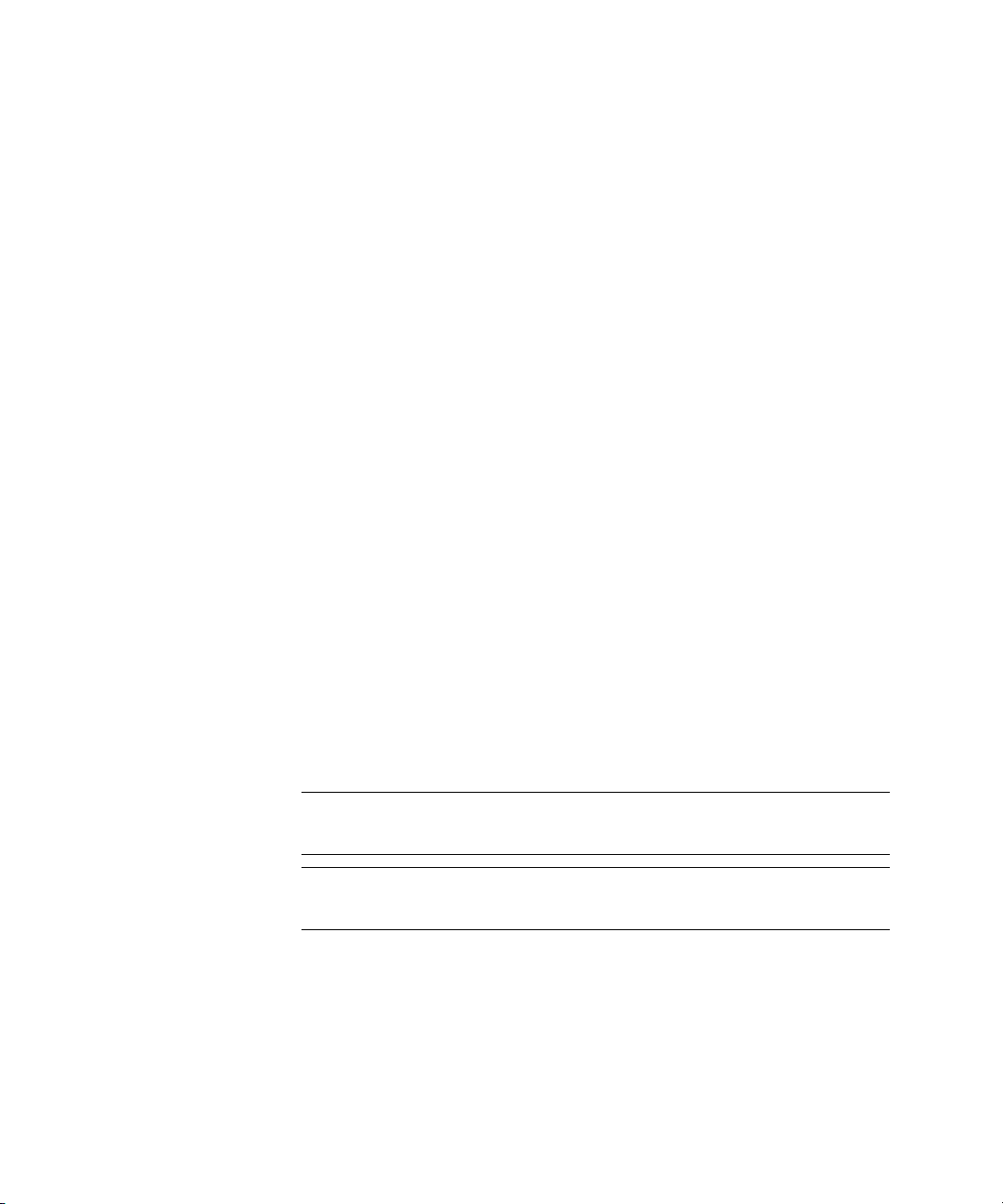
УВЕДОМЛЕНИЕ
© Compaq Computer Corporation, 2001. Фотокопирование или воспроизведение
влюбой форме какой-либо части данного руководства без предварительного
письменного разрешения фирмы Compaq Computer Corporation запрещено, кроме
случаев использования в связи с эксплуатацией сопровождаемого продукта Compaq.
COMPAQ, эмблема COMPAQ и Armada зарегистрированы в Бюро патентов и
торговых марок США. iPAQ является товарным знаком группы Compaq Information
Technologies Group, L.P.
Microsoft, Windows, Windows NT, Windows 2000 Professional, Windows Millenium и
другие названия продуктов корпорации Microsoft, упомянутые в данном
руководстве, являются товарными знаками или зарегистрированными торговыми
марками корпорации Microsoft.
Intel и Pentium являются зарегистрированными товарными знаками корпорации
Intel. Celeron и MMX являются товарными знаками корпорации Intel.
Названия других продуктов, упомянутые здесь, могут являться товарными знаками
или охраняемыми товарными знаками соответствующих владельцев.
Compaq не несет ответственности за пропущенные или ошибочные сведения,
имеющиеся в данном руководстве. Сведения, приведенные в этом документе, могут
быть изменены без дополнительного уведомления.
ВСЯ ИНФОРМАЦИЯ ИЗ ЭТОГО ДОКУМЕНТА ПРЕДОСТАВЛЯЕТСЯ
"КАК ЕСТЬ", БЕЗ КАКОЙ-ЛИБО ГАРАНТ И И. ВЫ ПРИНИМАЕТЕ НА СЕБЯ
ВЕСЬ РИСК, СВЯЗАННЫЙ С ИСПОЛЬЗОВАНИЕМ ЭТИХ СВЕДЕНИЙ.
КОРПОРАЦИЯ COMPAQ ОТКАЗЫВАЕТСЯ НЕСТИ МАТЕРИАЛЬНУЮ
ОТВЕТСТВЕННОСТЬ ЗА КАКОЙ-ЛИБО ПРЯМОЙ, СВЯЗАННЫЙ,
СЛУЧАЙНЫЙ, ОСОБЫЙ, НАКАЗУЕМЫЙ ИЛИ ИНОЙ УЩЕРБ (КУ ДА ВХОДЯТ,
В ТОМ ЧИСЛЕ, ВСЕ БЕЗ ИСКЛЮЧЕНИЯ ВИДЫ ПОТЕРЬ: НЕДОПОЛУЧЕННАЯ
ПРИБЫЛЬ, ПРЕКРАЩЕНИЕ ДЕЯТЕЛЬНОСТИ ПРЕДПРИЯТИЯ, ПОТЕРЯ
ВАЖНОЙ ИНФОРМАЦИИ И ЛЮБЫЕ ДРУГИЕ УБЫТКИ), ДАЖЕ ЕСЛИ
ПРЕДСТАВИТЕЛИ КОРПОРАЦИИ COMPAQ БЫЛИ ПРЕДУПРЕЖДЕНЫ
ОВОЗМОЖНОСТИ ВОЗНИКНОВЕНИЯ ТАКОГО УЩЕРБА, А ТАКЖЕ УБЫТКИ,
ВОЗНИКШИЕ ИЗ-ЗА НАРУШЕНИЯ ДОГОВОРНЫХ ОБЯЗАТЕЛЬСТВ ИЛИ
ГРАЖДАНСКОГО ПРАВОНАРУШЕНИЯ (ВКЛЮЧАЯ ХАЛАТНОСТЬ).
Ограниченные гарантии на продукты корпорации Compaq изложены только
в соответствующем разделе документации по продукту. Никакие из приведенных
здесь сведений не должны истолковываться как дополнительные гарантии.
Следующие слова и символы обозначают особые замечания, используемые
вданном руководстве.
Q
P
Предупреждение.
указаний может привести к телесным повреждениям или смертельному исходу.
ОСТОРОЖНО!
может привести к повреждению оборудования или потере данных.
Текст, выделенный таким образом, означает, что невыполнение
Текст, выделенный таким образом, означает, что невыполнение указаний
Быстрая установка и Руководство пользователя
Настольные персональные компьютеры Compaq iPAQ
Вторая редакция (май 2001)
Документ 221340-252
Compaq Computer Corporation
Page 3
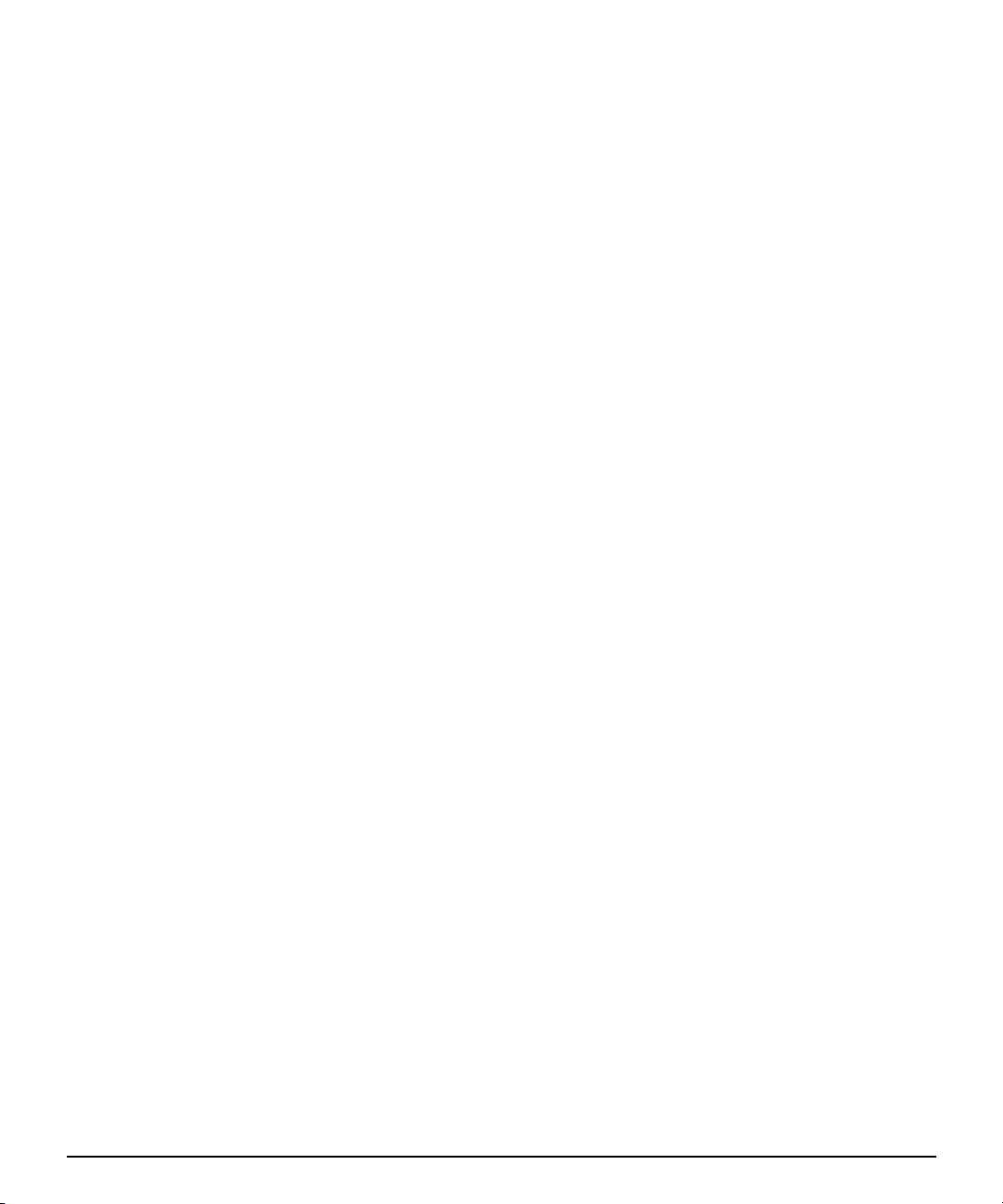
Содержание
Быстрая установка
Шаг 1: Распаковка настольного персонального компьютера
Compaq iPAQ. . . . . . . . . . . . . . . . . . . . . . . . . . . . . . . . . . . . . . . . . . . . . . . . . 1
Шаг 2: Определение компонентов задней панели и проверка
установки напряжения питания . . . . . . . . . . . . . . . . . . . . . . . . . . . . . . . . . . . . 2
Разъемы USB . . . . . . . . . . . . . . . . . . . . . . . . . . . . . . . . . . . . . . . . . . . . . . . . . . . . . . 3
Модуль совместимости . . . . . . . . . . . . . . . . . . . . . . . . . . . . . . . . . . . . . . . . . . . . . . 3
Шаг 3: Подключение внешних устройств . . . . . . . . . . . . . . . . . . . . . . . . . . . . 4
Шаг 4: Подключение шнуров питания. . . . . . . . . . . . . . . . . . . . . . . . . . . . . . .5
Шаг 5: Ознакомьтесь с компонентами передней панели . . . . . . . . . . . . . . . 6
Шаг 6: Включите персональный компьютер и установите
операционную систему. . . . . . . . . . . . . . . . . . . . . . . . . . . . . . . . . . . . . . . . . . .7
Настройка экрана монитора . . . . . . . . . . . . . . . . . . . . . . . . . . . . . . . . . . . . . . 7
Защита используемого программного обеспечения . . . . . . . . . . . . . . . . . . . 7
Компакт-диск восстановления Compaq Restore. . . . . . . . . . . . . . . . . . . . . . .7
Регистрация . . . . . . . . . . . . . . . . . . . . . . . . . . . . . . . . . . . . . . . . . . . . . . . . . . . 8
Выключение компьютера. . . . . . . . . . . . . . . . . . . . . . . . . . . . . . . . . . . . . . . . . 8
глава 1
Работа с клавиатурой Compaq Easy Access Keyboard
Программирование кнопок быстрого доступа. . . . . . . . . . . . . . . . . . . . . . . . . 1-1
глава 2
Работа с устройствами MultiBay
«Горячее» подключение дисков MultiBay . . . . . . . . . . . . . . . . . . . . . . . . . . . . 2-2
Создание разделов и форматирование жесткого диска MultiBay . . . . . . . . 2-3
для Windows 98 и Windows Millennium (FDISK) . . . . . . . . . . . . . . . . . . . . . 2-3
Windows 2000 и Windows NT 4.0 (Disk Administrator). . . . . . . . . . . . . . . . . 2-4
Установка дисковода в гнездо MultiBay. . . . . . . . . . . . . . . . . . . . . . . . . . . . . . 2-4
Удаление дисковода из отсека MultiBay . . . . . . . . . . . . . . . . . . . . . . . . . . . . . 2-5
Быстрая установка и Руководство пользователя Содержание
Page 4
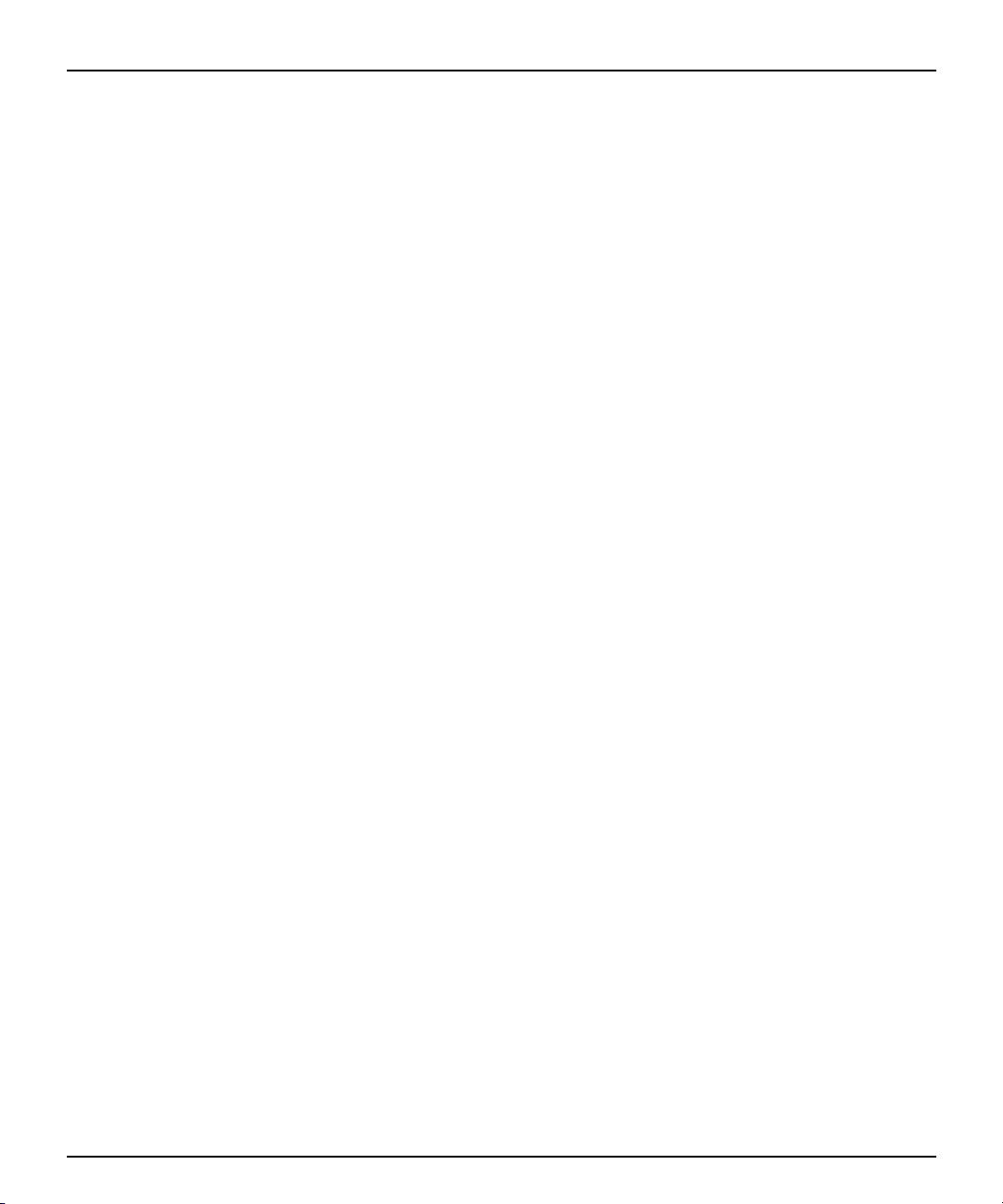
Содержание
глава3
Добавление системной памяти и обновление встроенного
жесткого диска
Общие предупреждения . . . . . . . . . . . . . . . . . . . . . . . . . . . . . . . . . . . . . . . . . . 3-1
Удаление защитной панели настольного компьютера iPAQ . . . . . . . . . . . . . 3-1
Удаление и установка боковых защитных панелей . . . . . . . . . . . . . . . . . . . . 3-2
Добавление системной памяти . . . . . . . . . . . . . . . . . . . . . . . . . . . . . . . . . . . . 3-4
Добавление и удаление модуля памяти. . . . . . . . . . . . . . . . . . . . . . . . . . . 3-4
Обновление основного жесткого диска . . . . . . . . . . . . . . . . . . . . . . . . . . . . . . 3-7
глава 4
Доступ к Интернету и использование сетевых коммуникаций
Доступ к Интернету . . . . . . . . . . . . . . . . . . . . . . . . . . . . . . . . . . . . . . . . . . . . . . 4-1
Использование дополнительного USB-модема. . . . . . . . . . . . . . . . . . . . . 4-1
Выбор поставщика услуг Интернета. . . . . . . . . . . . . . . . . . . . . . . . . . . . . . 4-1
Использование сетевых коммуникаций. . . . . . . . . . . . . . . . . . . . . . . . . . . . . . 4-2
Предупреждающие сообщения сетевого контроллера . . . . . . . . . . . . . . . 4-2
Поддержка дистанционного включения . . . . . . . . . . . . . . . . . . . . . . . . . . . 4-2
Значение световых сигналов состояния сети . . . . . . . . . . . . . . . . . . . . . . 4-3
Отключение средств автоматического опроса. . . . . . . . . . . . . . . . . . . . . . 4-3
Установка сетевых драйверов. . . . . . . . . . . . . . . . . . . . . . . . . . . . . . . . . . . 4-4
глава 5
Использование модуля совместимости
глава 6
Управление настольным компьютером
Начальной конфигурации и размещения . . . . . . . . . . . . . . . . . . . . . . . . . . . . 6-2
удаленная установка системы . . . . . . . . . . . . . . . . . . . . . . . . . . . . . . . . . . 6-2
Altiris eXpress. . . . . . . . . . . . . . . . . . . . . . . . . . . . . . . . . . . . . . . . . . . . . . . . . 6-3
PC Transplant
Средства отслеживания и защита . . . . . . . . . . . . . . . . . . . . . . . . . . . . . . . . . . 6-4
Защита паролем . . . . . . . . . . . . . . . . . . . . . . . . . . . . . . . . . . . . . . . . . . . . . . . . 6-8
Установка пароля на доступ к программе настройки компьютера
с помощью программы настройки компьютера . . . . . . . . . . . . . . . . . . . . . 6-8
Содержание Быстрая установка и Руководство пользователя
. . . . . . . . . . . . . . . . . . . . . . . . . . . . . . . . . . . . . . . . . . . . . . . 6-
3
Page 5
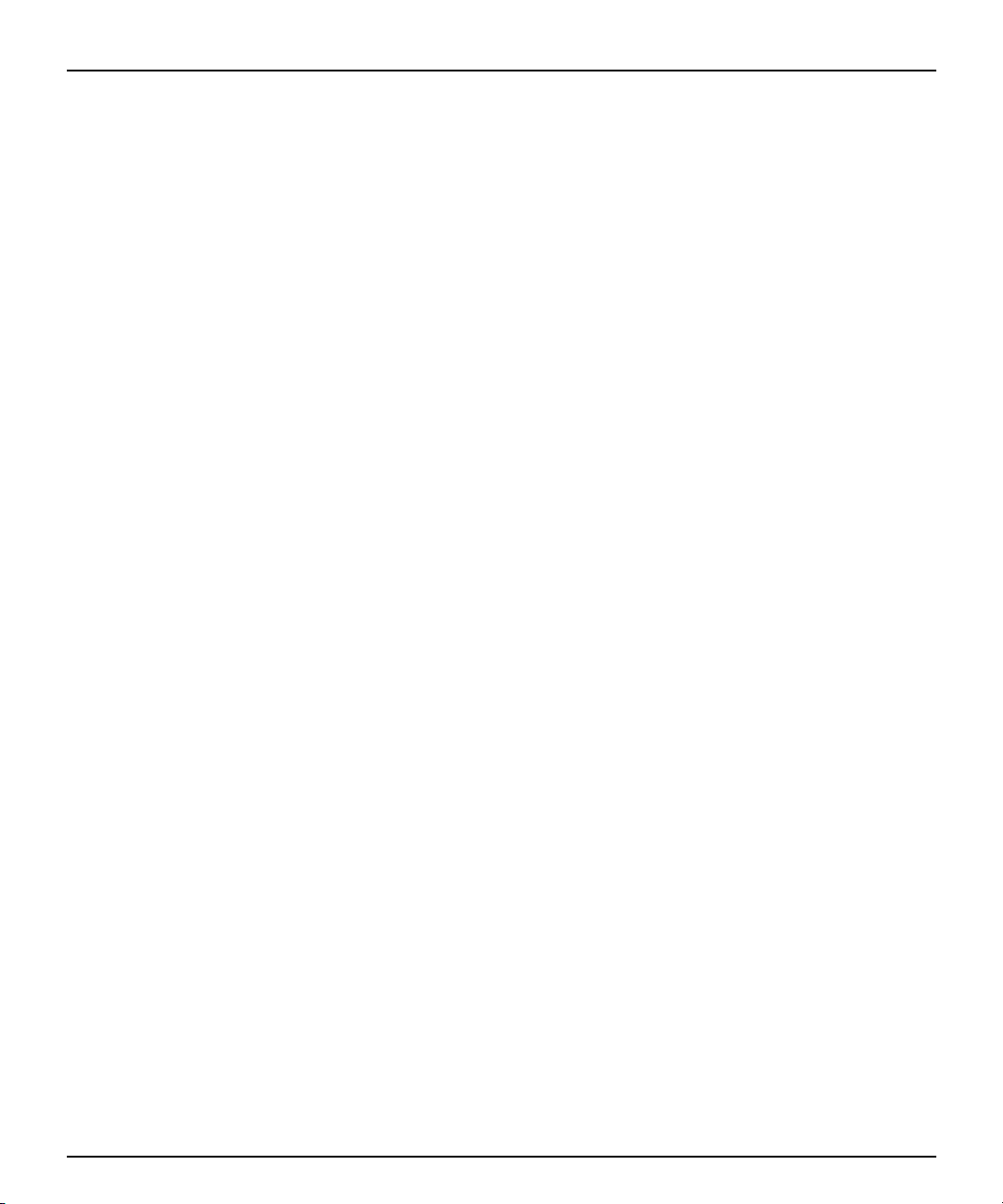
Содержание
Установка с помощью служебной программы Computer Setup пароля,
вводимого при включении питания . . . . . . . . . . . . . . . . . . . . . . . . . . . . . . 6-9
Ввод пароля для включения компьютера. . . . . . . . . . . . . . . . . . . . . . . . . 6-10
Введение пароля на доступ к программе Setup. . . . . . . . . . . . . . . . . . . . 6-10
Изменение пароля для включения или входа в программу Setup . . . . . 6-11
Удаление пароля, вводимого при включении, или пароля на доступ
к программе Setup . . . . . . . . . . . . . . . . . . . . . . . . . . . . . . . . . . . . . . . . . . . 6-12
Включение и отключение блокировки жесткого диска MultiBay . . . . . . . 6-12
Ввод пароля для блокировки жесткого диска MultiBay . . . . . . . . . . . . . . 6-13
Изменение пароля для блокировки жесткого диска MultiBay . . . . . . . . . 6-14
Национальные разделительные символы клавиатуры . . . . . . . . . . . . . 6-15
Сброс паролей . . . . . . . . . . . . . . . . . . . . . . . . . . . . . . . . . . . . . . . . . . . . . . 6-15
Установка защиты от вскрытия корпуса iPAQ . . . . . . . . . . . . . . . . . . . . . 6-16
Крепление iPAQ к стационарной рабочей поверхности . . . . . . . . . . . . . 6-17
Установка блокировочного устройства Compaq . . . . . . . . . . . . . . . . . . . 6-17
Технология идентификации по отпечаткам пальцев. . . . . . . . . . . . . . . . 6-18
Средства уведомления о сбоях и восстановления . . . . . . . . . . . . . . . . . . . 6-19
Предупреждения о возможности сбоя и упреждающее гарантийное
обслуживание для процессоров Celeron и Pentium III. . . . . . . . . . . . . . . 6-19
Предсказание сбоев жестких дисков с технологией SMART . . . . . . . . . 6-19
Начальные сведения о системе защиты дисков . . . . . . . . . . . . . . . . . . . 6-20
Отслеживание целостности данных Ultra ATA. . . . . . . . . . . . . . . . . . . . . 6-20
Помехозащищенный блок питания . . . . . . . . . . . . . . . . . . . . . . . . . . . . . . 6-20
Обновление и управление программным обеспечением . . . . . . . . . . . . . . 6-21
Удаленное изменение данных флэш-ПЗУ . . . . . . . . . . . . . . . . . . . . . . . . 6-22
Использование удаленного изменения данных флэш-ПЗУ
. . . . . . . . . . . . . 6-
22
Удаленное управление безопасностью . . . . . . . . . . . . . . . . . . . . . . . . . . 6-23
Удаленное включение и отключение компьютера. . . . . . . . . . . . . . . . . . 6-24
Предупреждающие сообщения сетевого контроллера . . . . . . . . . . . . . . 6-25
Копирование конфигурации настроек компьютера . . . . . . . . . . . . . . . . . 6-25
Двойная функция кнопки питания . . . . . . . . . . . . . . . . . . . . . . . . . . . . . . . 6-26
Управление питанием . . . . . . . . . . . . . . . . . . . . . . . . . . . . . . . . . . . . . . . . 6-27
Узел Интернета. . . . . . . . . . . . . . . . . . . . . . . . . . . . . . . . . . . . . . . . . . . . . . 6-27
Объединения и партнеры. . . . . . . . . . . . . . . . . . . . . . . . . . . . . . . . . . . . . . . . 6-28
Интерфейс управления настольным компьютером. . . . . . . . . . . . . . . . . 6-29
Средства Wired for Management . . . . . . . . . . . . . . . . . . . . . . . . . . . . . . . . 6-29
Программа объединения Compaq Management Solutions Partners . . . . 6-30
Быстрая установка и Руководство пользователя Содержание
Page 6
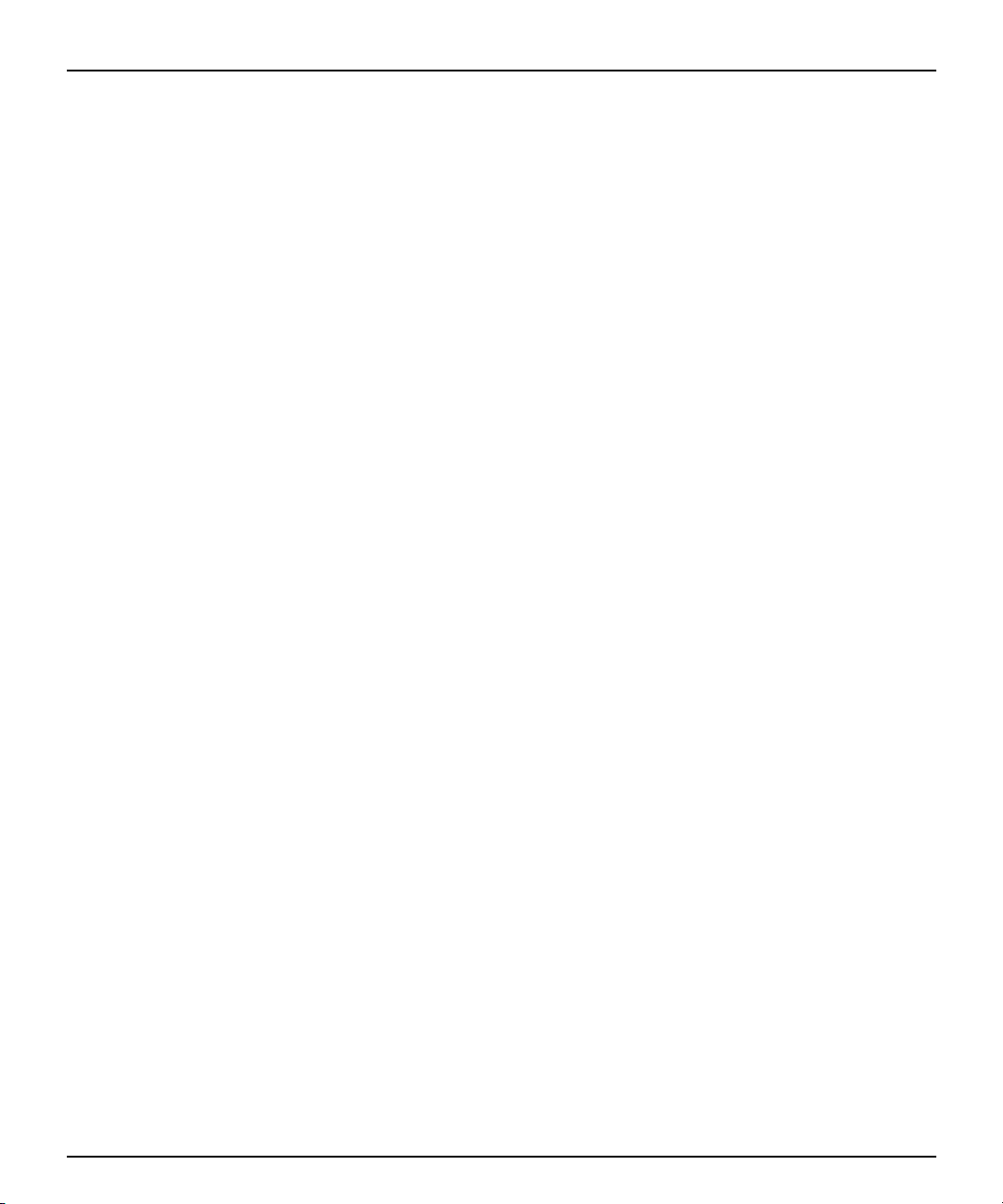
Содержание
глава 7
Получение дополнительных сведений
Использование компакт-диска Справочная библиотека Compaq iPAQ . . . . 7-1
приложение A
Технические характеристики
Предметный указатель
Содержание Быстрая установка и Руководство пользователя
Page 7
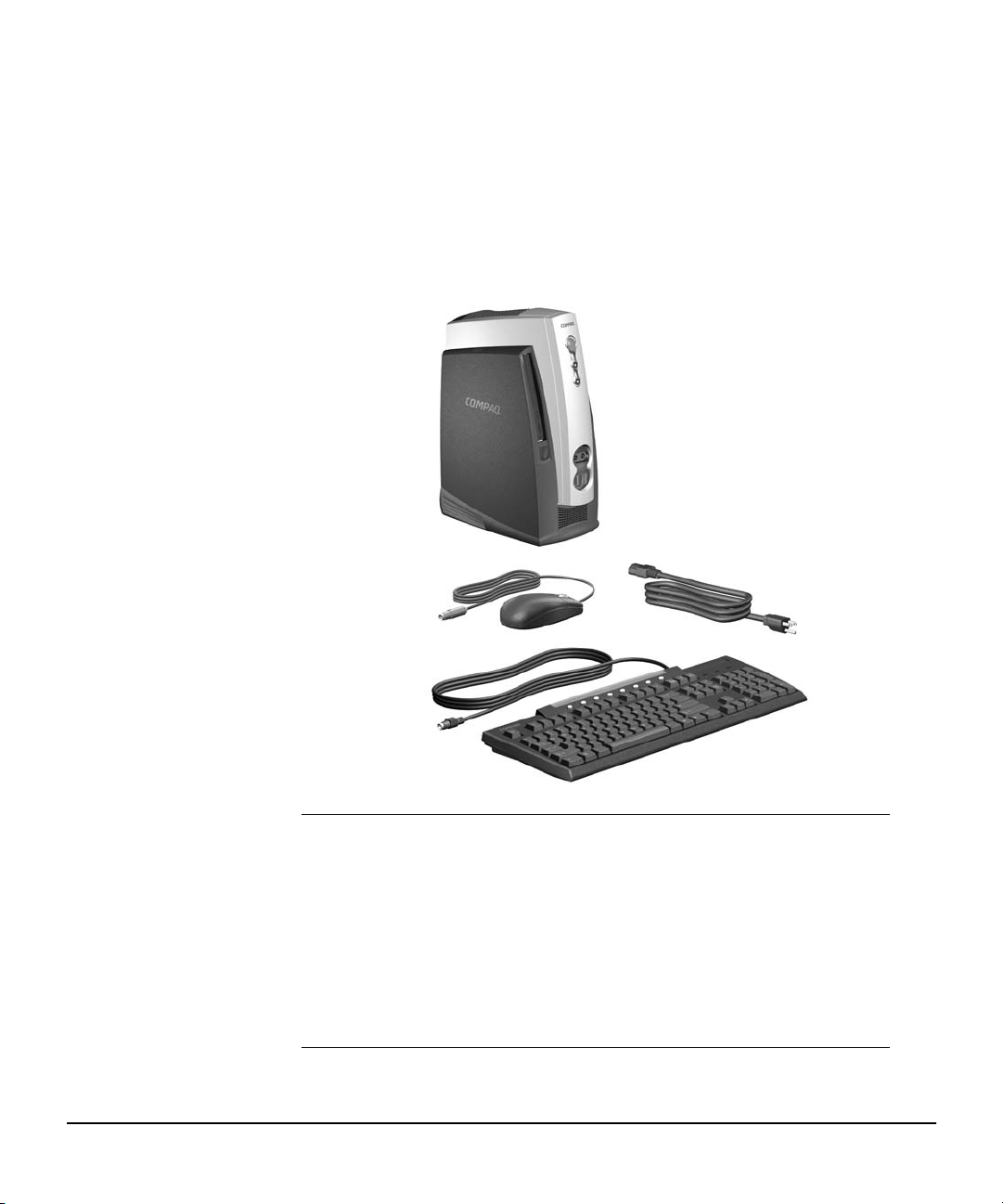
Быстрая установка
Шаг 1: Распаковка настольного персонального компьютера Compaq iPAQ
Предупреждение.
Q
Быстрая установка и Руководство пользователя 1
подключения и установки может привести к неудобствам в работе или повреждению
оборудования. Дополнительные сведения по выбору рабочего места и созданию удобной
рабочей обстановки находятся в
Настоящее устройство прошло специальную проверку и было признано соответствующим
нормам для цифровых устройств класса B согласно документу «Federal Communications
Commission Rules and Regulations, Part 15». Дополнительные сведения находятся на
компакт-диске
снижения риска поражения электрическим током персональный компьютер следует подключать
только к заземленной электрической розетке, расположенной в легкодоступном месте.
Неправильное обращение с компьютером или несоблюдение правил его
Руководстве по безопасной и удобной работе
Compaq iPAQ Reference Library (справочная библиотека Compaq iPAQ)
.
. Для
Page 8
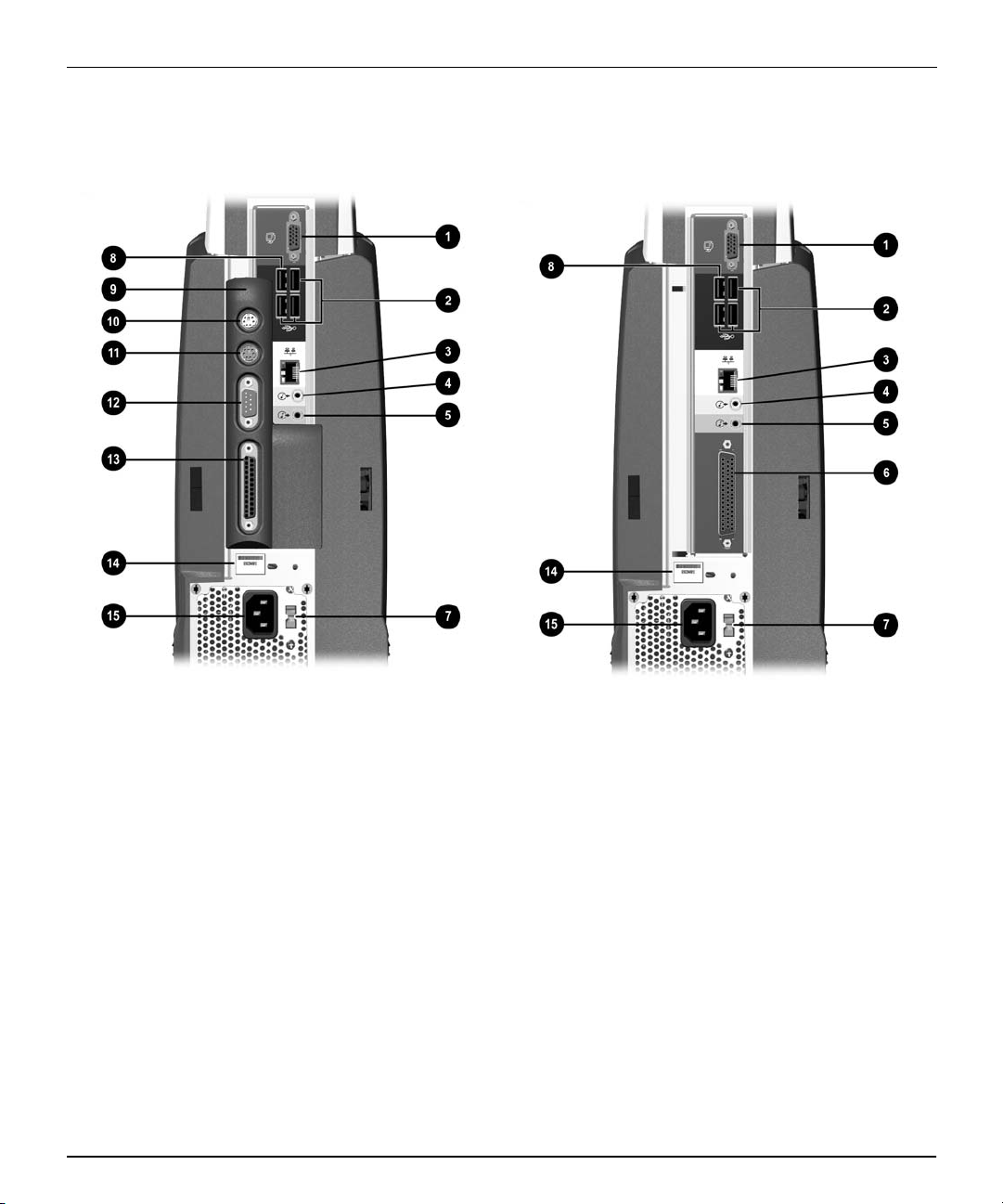
Быстрая установка
Шаг 2: Определение компонентов задней панели и проверка установки напряжения питания
Персональный настольный компьютер iPAQ Персональный настольный компьютер iPAQ
с установленным модулем совместимости без модуля совместимости
Разъем монитора
1
Разъемы USB (универсальной последовательной шины)
2
Разъем Ethernet RJ-45
3
Аудиоразъем линейного выхода
4
Аудиоразъем линейного входа
5
Разъем модуля совместимости
6
Переключатель напряжения
7
Установите переключатель сетевого напряжения
в положение, соответствующее напряжению в розетке
электропитания, к которой планируется подключить
компьютер (115 или 230 Вольт переменного тока).
Специальный полноскоростной разъем USB
8
Модуль совместимости
9
Порт мыши PS/2
-
Разъем клавиатуры PS/2
q
Разъем последовательного порта
w
Разъем параллельного порта
e
Серийный номер
r
Разъем шнура питания
t
2 Быстрая установка и Руководство пользователя
Page 9
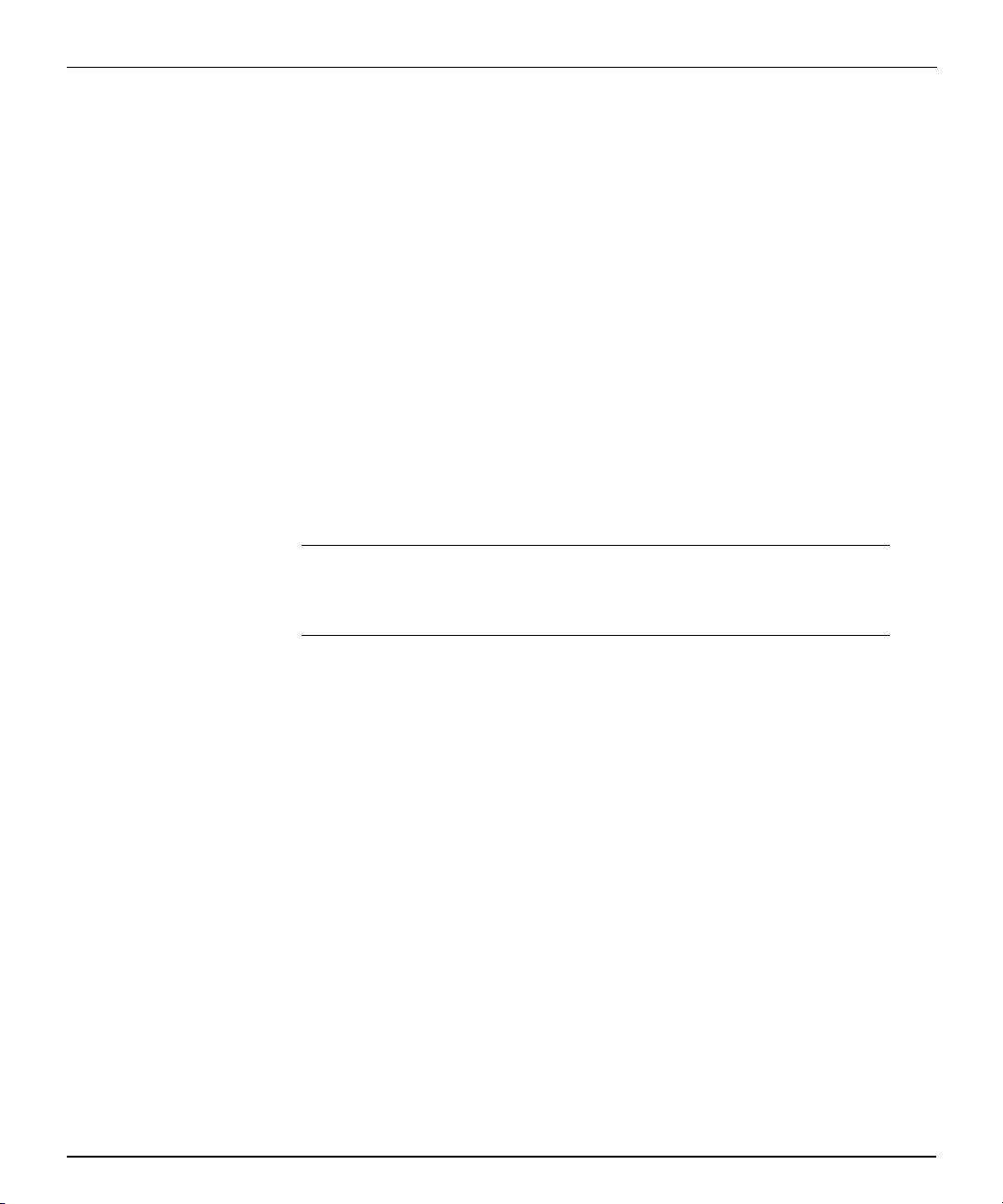
Разъемы USB
Быстрая установка
У персонального настольного компьютера iPAQ имеется два
встроенных контроллера USB, обеспечивающих скорость передачи
данных до 12 Мбит/с. Один из этих контроллеров специально
предназначен для разъема новой, полноскоростной универсальной
последовательной шины (USB), показанной на предыдущей странице.
Остальные пять разъемов USB подключены ко второму контроллеру.
Любые
подключены к
рекомендует использовать разъем полноскоростной шины USB
с выделенным контроллером на 12 Мбит/с для таких устройств, как
сканеры, цифровые камеры, внешние устройства ввода/вывода и
принтеры, для которых повышенная скорость этой шины позволяет
добиться повышения производительности.
Модуль совместимости
Системы Microsoft Windows 98 и Windows NT 4.0 не будут правильно работать при
✎
отсутствии установленного или удаленном модуле совместимости в персональном
компьютере iPAQ. При работе в Microsoft Windows 2000 Professional или Microsoft Windows
Millenium модуль совместимости является необязательным устройством.
Модуль совместимости (которым комплектуется ряд моделей
компьютеров) имеет разъемы последовательного и параллельного
портов, а также разъемы PS/2 для мыши и клавиатуры. Для получения
дополнительных сведений обратитесь к глава 5, “Использование модуля
совместимости“.
устройства USB (включая клавиатуру и мышь) могут быть
любому
разъему USB. Однако компания Compaq
Быстрая установка и Руководство пользователя 3
Page 10
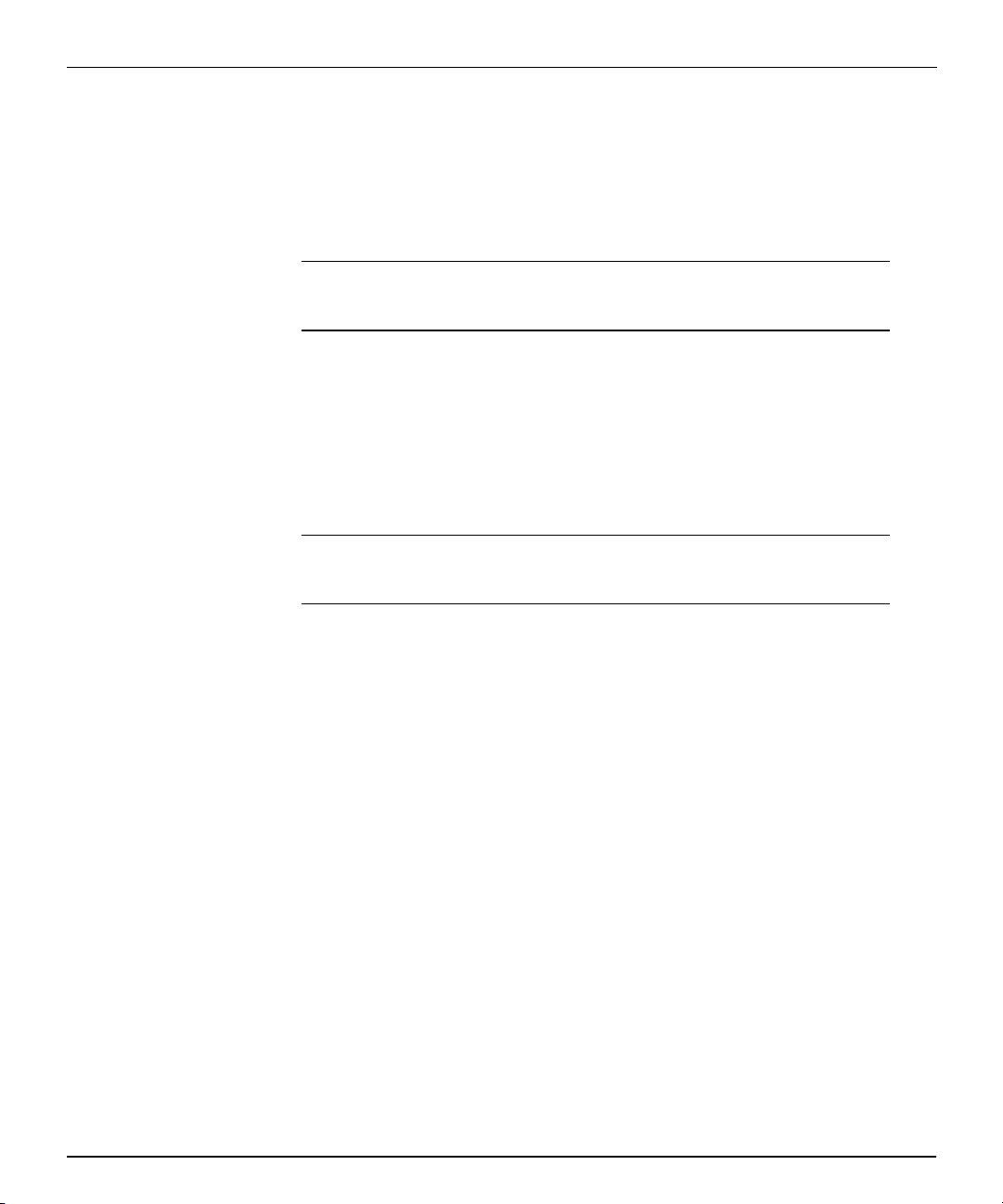
Быстрая установка
Шаг 3: Подключение внешних устройств
Подключите кабели монитора, мыши и клавиатуры. Если планируется
подключение к сети, к разъему Ethernet RJ-45 подключите сетевой
кабель. Для удобства кабели и разъемы на задней панели компьютера
имеют цветовую кодировку.
Q
P
Предупреждение. Для снижения риска поражения электрическим током, возгорания или
повреждения оборудования, не подключайте телефонные кабели к гнезду платы сетевого
интерфейса (NIC).
Разъемы мыши и клавиатуры PS/2 доступны только на настольных
персональных компьютерах iPAQ, оснащенных модулем совместимости.
Мышь или клавиатура USB могут быть подключены к
доступному разъему USB connectors. Однако может возникнуть желание
зарезервировать выделенный полноскоростной разъем USB для таких
устройств, как сканеры, цифровые камеры, внешние устройства
ввода/вывода и принтеры, для которых повышенная скорость этой шины
позволяет добиться повышения производительности.
ОСТОРОЖНО!
установки операционной системы. Это может вызвать ошибки, препятствующие нормальной
установке операционной системы.
Не добавляйте в компьютер дополнительные устройства до успешной
любому
4 Быстрая установка и Руководство пользователя
Page 11
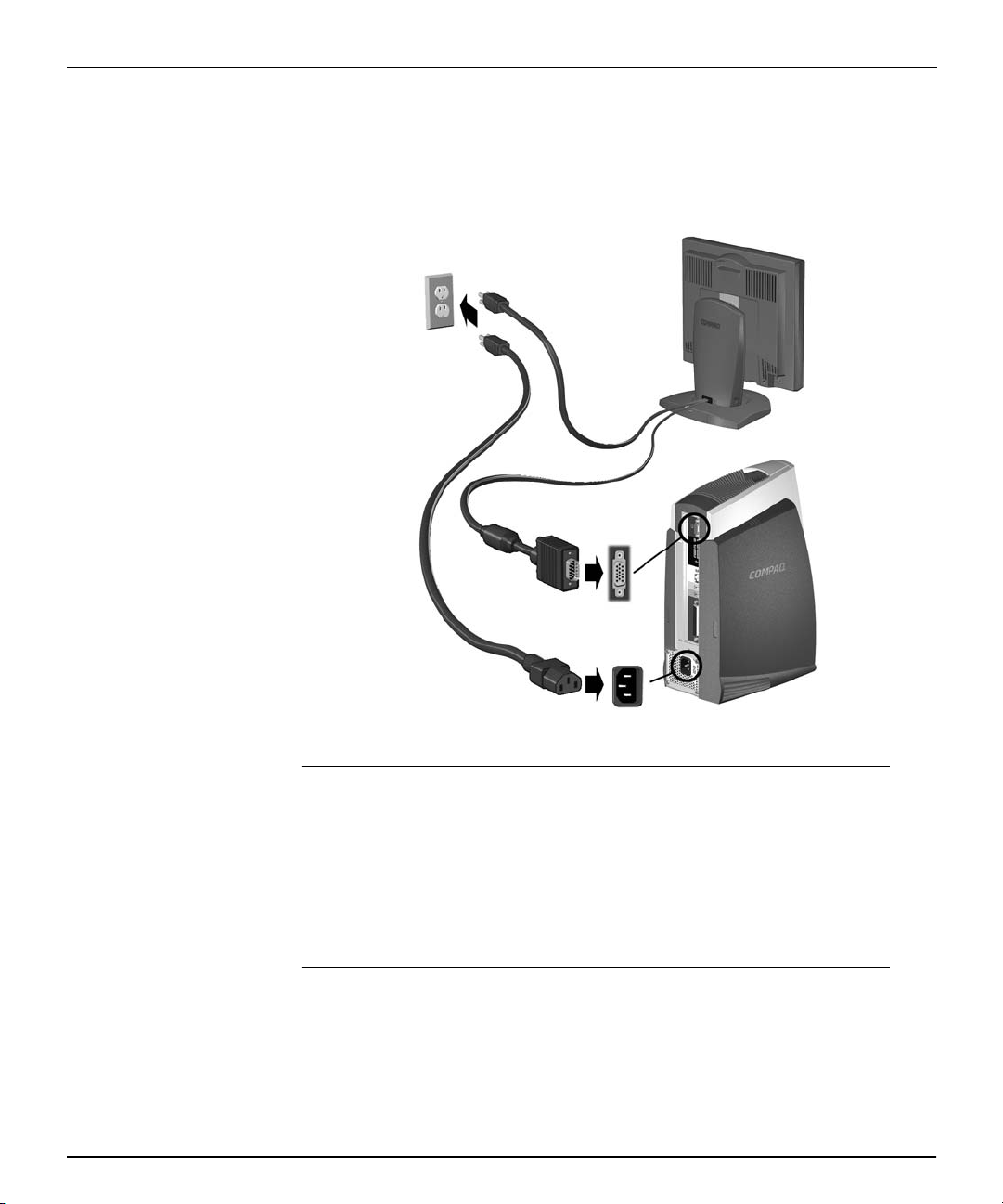
Шаг 4: Подключение шнуров питания
Подключите шнуры питания, как показано на ниже.
Быстрая установка
Q
Быстрая установка и Руководство пользователя 5
Предупреждение. Для снижения риска поражения электрическим током или повреждения
оборудования соблюдайте следующие правила.
Пользуйтесь при подключении вилкой с заземлением (такой вилкой снабжен шнур
■
питания). Заземление очень важно для обеспечения безопасной эксплуатации.
Подключите шнур питания к заземленной электрической розетке, расположенной в легко
■
доступном месте.
При отключении компьютера вынимайте шнур питания либо из компьютера, либо из
■
электрической розетки.
Page 12
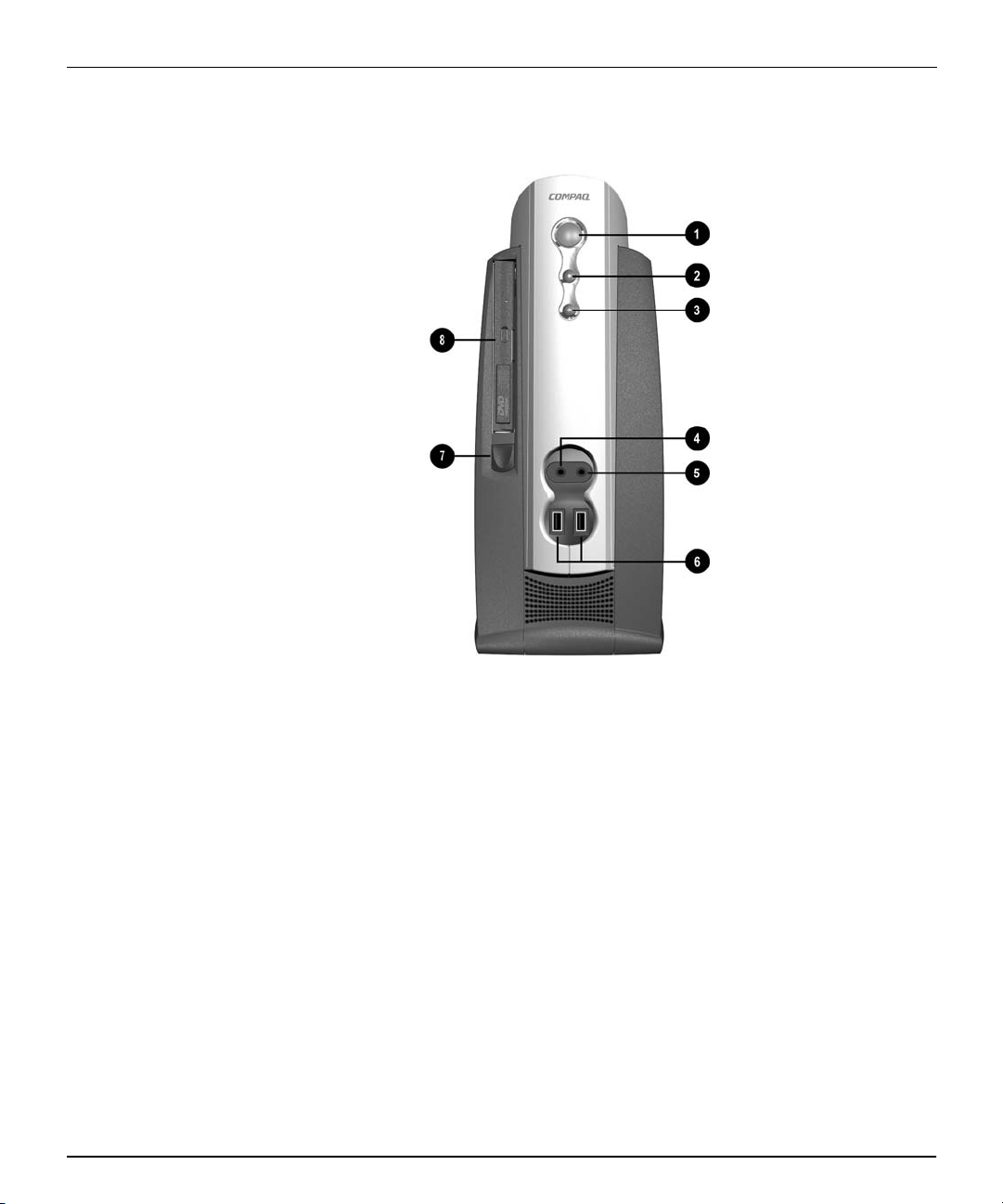
Быстрая установка
Шаг 5: Ознакомьтесь с компонентами передней панели
Кнопка питания с двумя функциями
1.
Индикатор питания
2.
Индикатор активности системы
3.
Разъем микрофона
4.
Разъем наушников
5.
Разъемы USB (универсальной
6.
последовательной шины)
Кнопка извлечения дисковода MultiBay
7.
MultiBay
8.
6 Быстрая установка и Руководство пользователя
Page 13
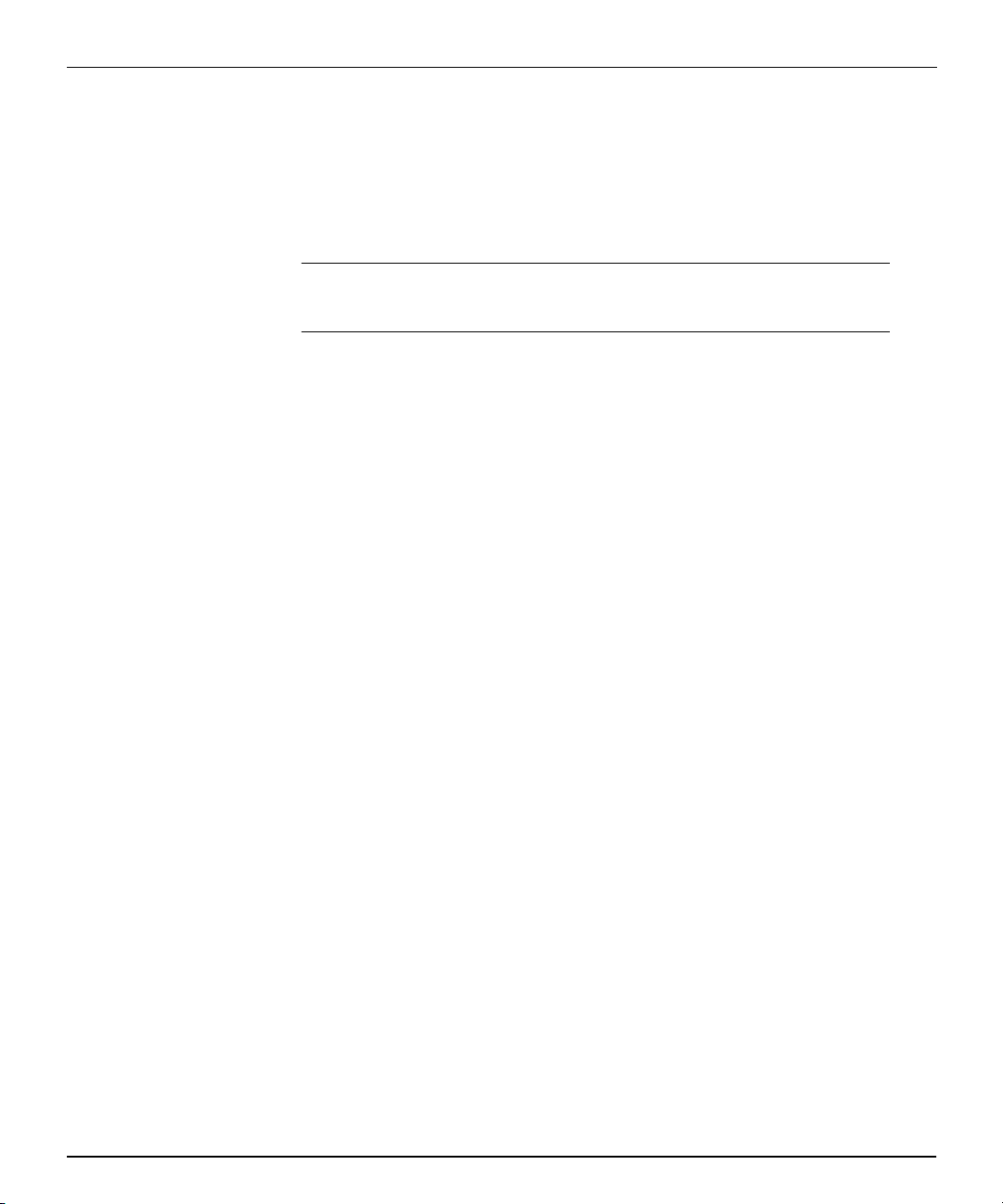
Быстрая установка
Шаг 6: Включите персональный компьютер и установите операционную систему.
Для включения персонального компьютера нажмите кнопку питания.
Для определения местматически. Эта процедура занимает около
10 минут в зависимости от типа устанавливаемой операционной
системы. Для завершения установки внимательно ознакомьтесь и
выполняйте выводимые на экран инструкции.
P
ОСТОРОЖНО!
ДО ЗАВЕРШЕНИЯ ПРОЦЕССА. Выключение компьютера в ходе процесса установки может
привести к повреждению программного обеспечения, управляющего компьютером.
Появление экрана приветствия Windows означает завершение процесса
установки Windows.
После начала автоматической установки НЕЛЬЗЯ ВЫКЛЮЧАТЬ КОМПЬЮТЕР
Настройка экрана монитора
Марку и модель монитора, частоту обновления, число цветов и
разрешение экрана, а также параметры управления питанием можно
выбрать или изменить вручную. Для изменения настроек экрана
выберите значок Display (Экран) на панели управления или обратитесь
к электронной документации по служебной программе настройки
видеоадаптера.
Защита используемого программного обеспечения
Для защиты используемого программного обеспечения от потери
данных или повреждения следует хранить резервную копию всего
системного программного обеспечения, приложений и относящихся
кним файлов, имеющихся на жестком диске. Инструкции по созданию
резервных копий файлов данных содержатся в документации по
операционной системе или программе резервного копирования.
Компакт-диск восстановления
Вместе с компакт-диском операционной системы компакт-диск
восстановления
восстанавливать исходную операционную систему и обозреватель
Интернета, а также драйверы сетевой платы и модема. Это может быть
чрезвычайно полезно в случае сбоя или повреждения жесткого диска.
Дополнительное программное обеспечение для конкретных моделей
можно загрузить на Web-узле по адресу www.compaq.com/support.
Чтобы воспользоваться компакт-диском восстановления
для полного восстановления системы, установите его в устройство
чтения компакт-дисков и перезагрузите компьютер. В точности следуйте
всем выводимым на экран инструкциям.
Compaq Restore
Compaq Restore
позволяет пользователю выборочно
Compaq Restore
Быстрая установка и Руководство пользователя 7
Page 14
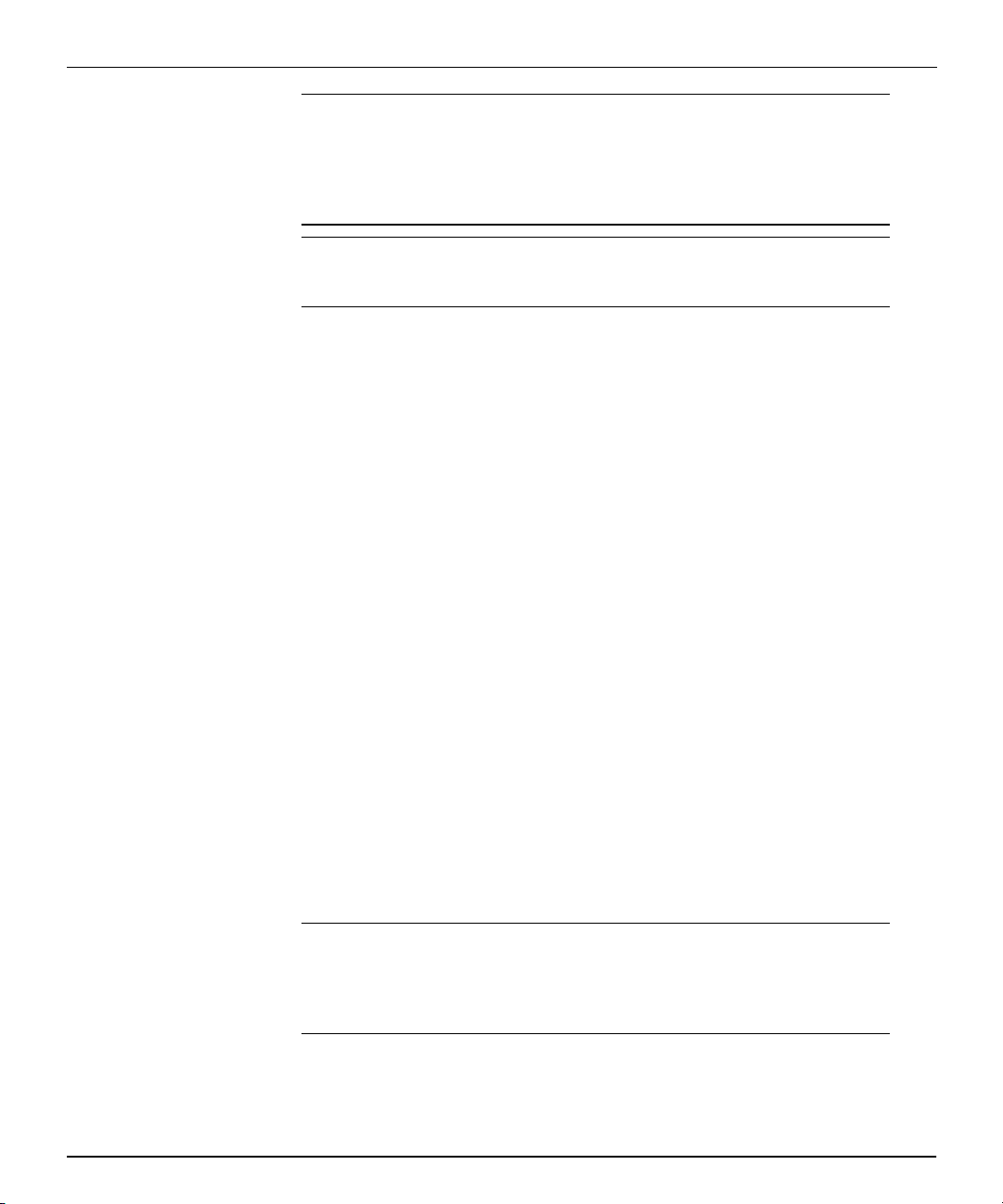
Быстрая установка
P
✎
ОСТОРОЖНО!
восстановления следует создать резервные копии всех данных и файлов приложений,
установленных после развертывания предварительно установленного изготовителем
программного обеспечения. Перед восстановлением исходной операционной системы,
обозревателя Интернета и драйверов сетевой платы и модема компакт-диск
восстановления удалит все файлы с жесткого диска.
Во время процедуры восстановления системы может потребоваться выбор объектов на
экране с помощью клавиатуры. Поддержка мыши USB отсутствует до окончания
восстановления USB-драйверов мыши.
При возникновении вопросов о данном компакт-диске или затруднений с его
использованием обращайтесь в служб у технической поддержки Compaq.
Регистрация
Не забудьте зарегистрировать новый персональный компьютер
в Compaq. Регистрация подтверждает ваши права на данный компьютер
и позволяет при желании получать уведомления о выходе новых
продуктов, обновления и т. д. Для регистрации достаточно посетить
веб-узел Compaq по адресу www.compaq.com/register и выполнить
выводимые на экран инструкции.
Выключение компьютера
Чтобы правильно выключить компьютер, необходимо сначала
завершить работу операционной системы. В операционных системах
Microsoft Windows нажмите кнопку Start (Пуск) и выберите команду >
Shut Down (Завершение работы).
Для предотвращения потери данных перед использованием компакт-диска
В среде Windows NT Workstation 4.0 кнопка питания всегда действует как
выключатель питания. Однако в стандартных конфигурациях
операционных систем Windows 98, Windows 2000 Professional или Windows
Millenium нажатие на кнопку питания не приводит к выключению
компьютера, а лишь переводит ег о в режим энерг осб ереж ения. Это
позволяет эк ономить электроэнергию без закрытия приложений. Позже
можно быстро продолжить работу без необходимости перезагрузки
операционной системы и потери каких-либо данных.
Если кнопку питания держать нажатой четыре секунды, питание компьютера выключится
✎
8 Быстрая установка и Руководство пользователя
полностью. Чтобы перенастроить кнопку питания на работу в режиме выключателя,
воспользуйтесь программой настройки компьютера. Дополнительные сведения по
использованию программы настройки компьютера содержатся в разделе «Программа
настройки компьютера (клавиша F10)»
Руководства по устранению неполадок
.
Page 15

глава
1
Работа с клавиатурой Compaq Easy Access Keyboard
Кроме стандартных клавиш, на клавиатуру Compaq добавлено восемь
кнопок для быстрого доступа к избранным Web-узлам, службам и
приложениям.
Клавиатура Easy Access Keyboard с кнопками быстрого доступа
Программирование кнопок быстрого доступа
Все кнопки быстрого доступа могут быть перепрограммированы для
открытия любых приложений или файлов на жестком диске или для
перехода по адресам Интернета.
Адрес Интернета, который также называют адресом URL
(Uniform Resource Locator), является указателем на Web-страницу, файл,
изображение, группу новостей или другой доступный источник
Интернета. Это очень похоже на путь и имя файла, используемые для
его открытия на жестком диске компьютера. Например, Web-страница
Compaq находится по адресу http://www.compaq.com.
Быстрая установка и Руководство пользователя 1-1
Page 16
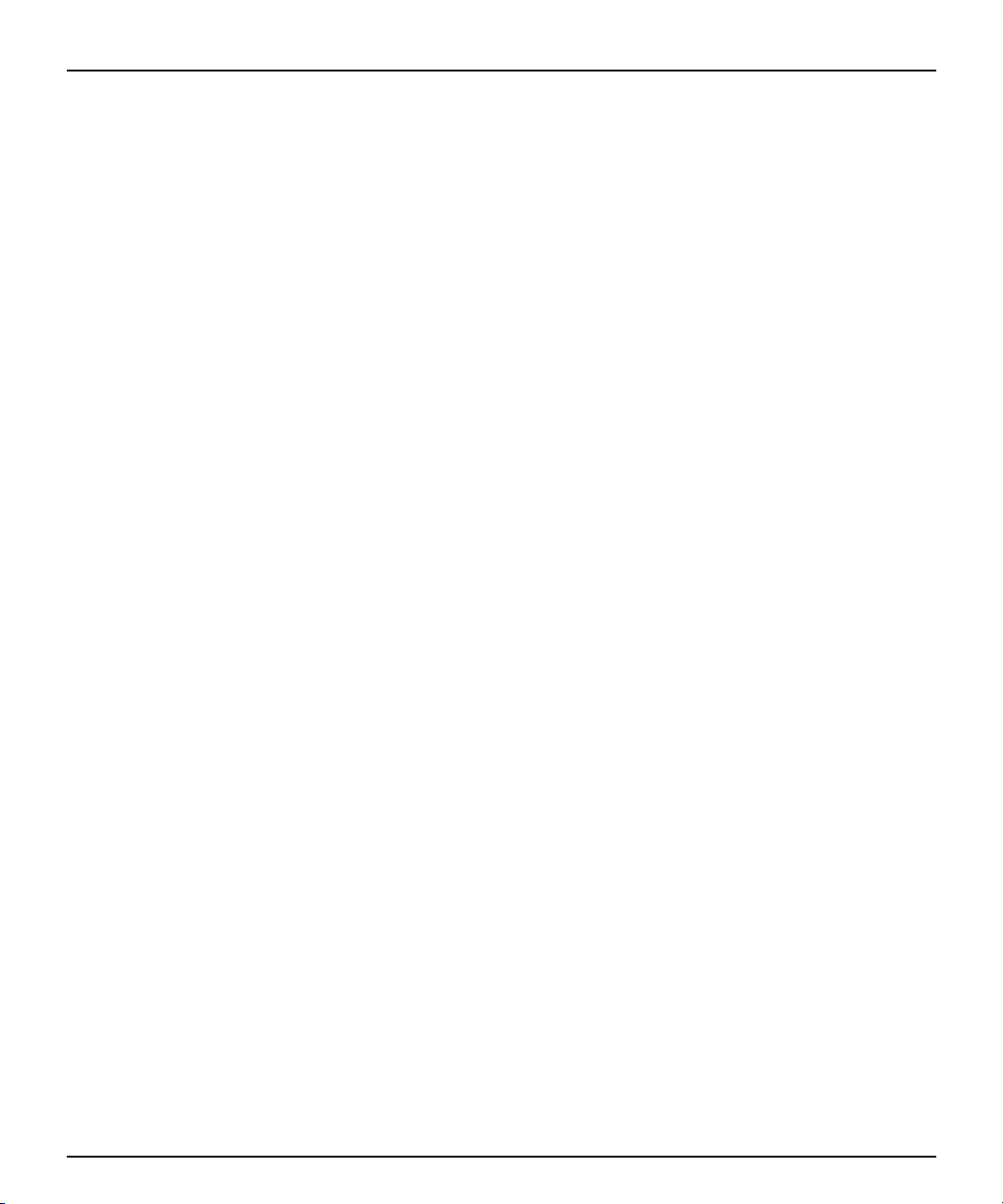
Работа с клавиатурой Compaq Easy Access Keyboard
Чтобы перепрограммировать кнопки быстрого доступа, выполните
следующие действия.
1. Щелкните значок клавиш быстрого доступа на панели задач
Windows (в правом нижнем углу экрана).
Откроется диалоговое окно клавиш быстрого доступа.
2. В диалоговом окне щелкните значок, соответствующий клавише
быстрого доступа, которую требуется перепрограммировать.
3. Введите новую команду или адрес Интернета, которые требуется
назначить этой клавише, или перетащите ссылку Интернета или
ярлык приложения на значок кнопки.
4. По окончании нажмите кнопку ОК.
Можно изготовить специальные наклейки на клавиши быстрого
доступа, использовав документ с шаблонами. По умолчанию этот
документ находится в папке C:\Program files\Compaq\Easy Access
Keyboard\.
1-2 Быстрая установка и Руководство пользователя
Page 17
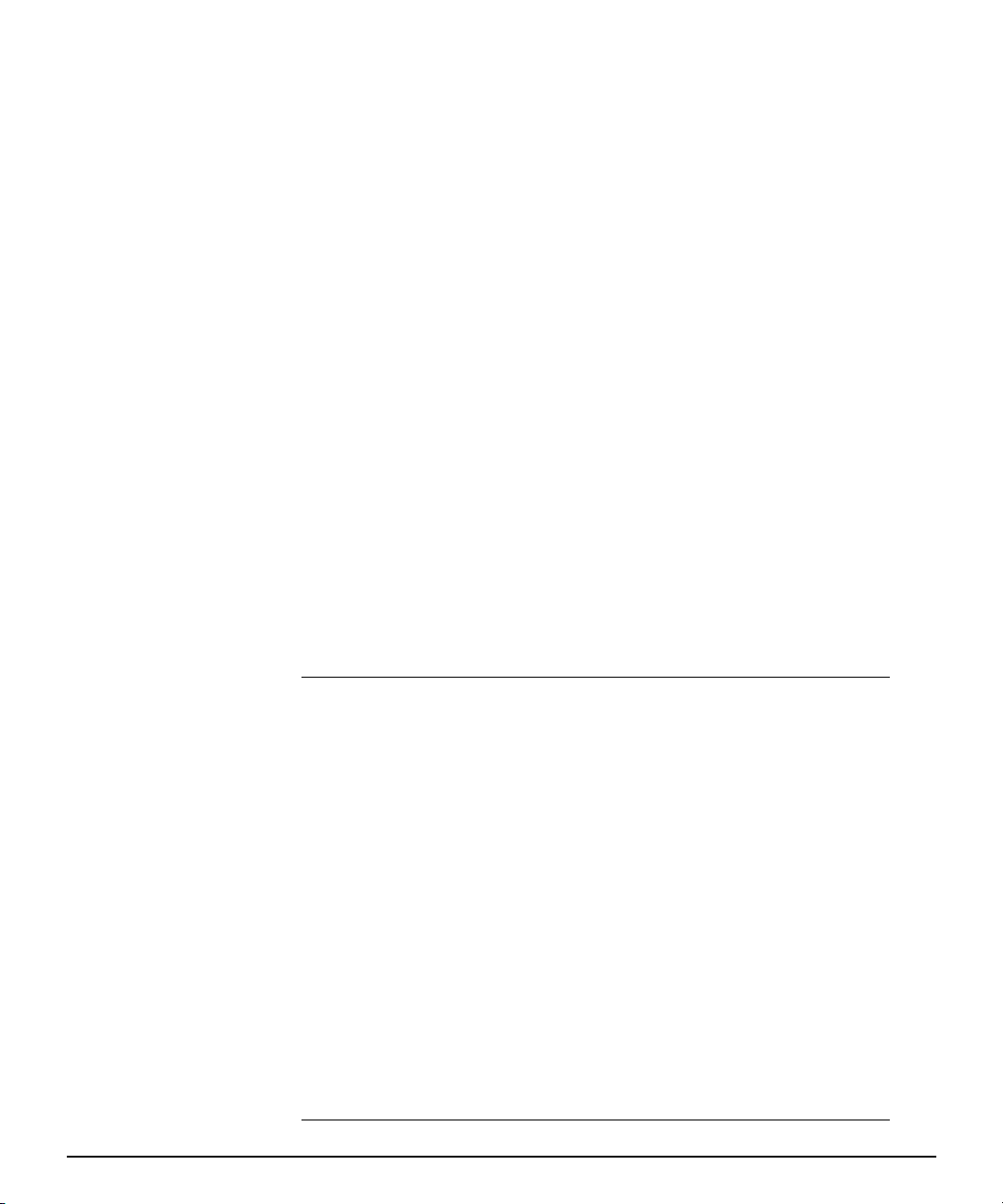
глава
2
Работа с устройствами MultiBay
Устройство MultiBay находится в левой части корпуса персонального
компьютера iPAQ. Это специальный отсек для дисков, поддерживающий
работу с разными 12,7-миллимитровыми съемными дисководами,
включая:
■
дисковод компакт-дисков MultiBay 24X Max
■
дисковод MultiBay 8X DVD-ROM с программным обеспечением
MPEG-2
■
дисковод MultiBay SuperDisk LS-120
■
дисковод MultiBay Zip 250
■
дисковод MultiBay CD-RW
■
жесткий диск MultiBay с функцией SMART
Эти дисководы также могут использоваться с устройством MultiBay на
портативных компьютерах Compaq Armada.
P
Быстрая установка и Руководство пользователя 2-1
ОСТОРОЖНО!
соблюдайте следующие правила.
Если выполняется установка или извлечение жесткого диска, закройте все приложения,
■
завершите работу операционной системы должным образом и выключите компьютер. Не
отключайте жесткий диск, когда компьютер включен или находится в режиме ожидания.
Прежде чем прикасаться к диску, снимите с себя электростатический заряд. При
■
манипуляциях с диском не прикасайтесь к контактам его разъемов. Дополнительные
сведения об электростатическом заряде содержатся в
неполадок
Перед транспортировкой, погрузкой, хранением или удалением дисководов, отличных от
■
жестких дисков, следует убедиться в отсутствии в них носителей, таких как дискеты,
компакт-диски и DVD-диски, и в том, что лоток дисковода закрыт.
Обращайтесь с диском осторожно, не роняйте его.
■
Вставляя диск, не нажимайте на него слишком сильно.
■
Избегайте воздействия на жесткий диск жидкостей, высоких температур, а также
■
устройств, создающих электромагнитные поля, например мониторов или динамиков.
При подготовке жесткого диска к отправке по почте упакуйте его в пакет со стенками из
■
воздушных пузырьков и напишите на упаковке «Хрупкий предмет! Обращаться
осторожно!»
Чтобы избежать потери данных и повреждения компьютера или дисковода,
Руководстве по устранению
.
Page 18

Работа с устройствами MultiBay
«Горячее» подключение дисков MultiBay
P
✎
ОСТОРОЖНО!
потери данных, размещенных на диске, всегда соблюдайте следующие правила.
При установке или снятии жесткого диска компьютер должен быть выключен. Не
■
отключайте жесткий диск, когда компьютер включен или находится в режиме ожидания.
Чтобы убедиться, что компьютер не находится в режиме ожидания, включите его, а затем
выключите.
Если на персональном компьютере установлена розничная (без предварительной
■
установки) версия Windows 98 или Windows NT 4.0 без дополнительного программного
обеспечения Compaq, перед установкой или отключением каких-либо дисков отключите
устройства для связи с Интернетом.
Если компьютер работает с предварительно установленной версией
операционной системы, предоставленной компанией Compaq, любые
дисководы (кроме жестких дисков) можно подключать и отключать,
когда персональный компьютер включен, выключен или находится
врежиме ожидания.
Если на персональном компьютере установлена розничная
(без предварительной установки) версия Windows 98 или
Windows NT 4.0, для получения возможности подключения и
отключения любых дисков (кроме жестких дисков) без
предварительного отключения компьютера можно установить
дополнительное программное обеспечение Compaq.
Розничная версия Windows 2000 поддерживают такую возможность без необходимости
установки дополнительного программного обеспечения.
Во избежание повреждения персонального компьютера, диска, а также
Для получения необходимого программного обеспечения посетите
Web-узел Compaq по адресу www.compaq.com.
2-2 Быстрая установка и Руководство пользователя
Page 19
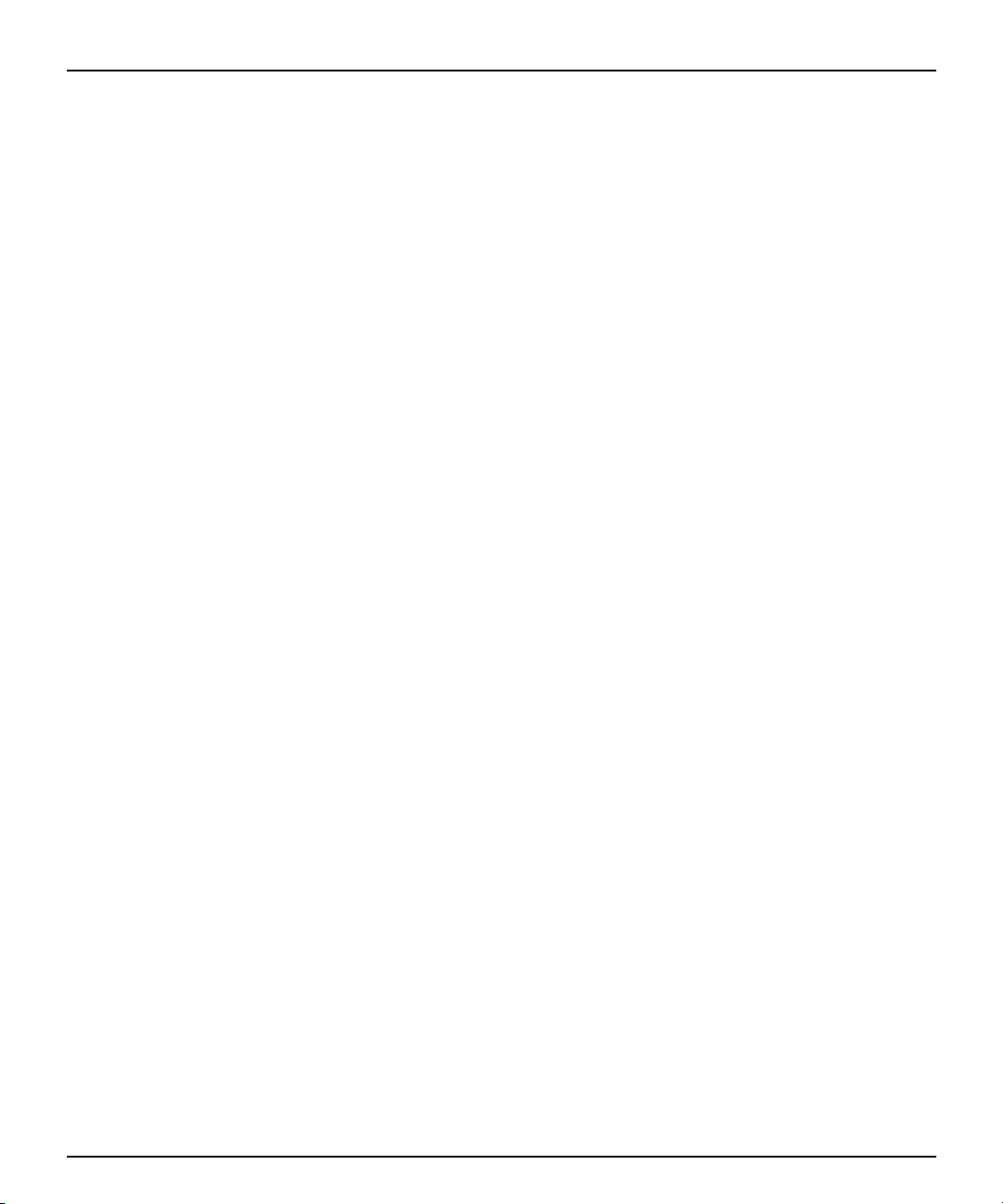
Создание разделов и форматирование
Работа с устройствами MultiBay
жесткого диска MultiBay
1. Закройте все приложения, завершите работу операционной системы
должным образом и выключите компьютер.
2. Установите жесткий диск в гнездо MultiBay, как это описано
вследующем разделе.
3. Включите компьютер. Следуйте инструкциям для имеющейся
операционной системы:
для Windows 98 и Windows Millennium (FDISK)
1. В командной строке MS-DOS введите команду FDISK и нажмите
клавишу Enter.
2. Для включения поддержки больших дисков выберите Y (FAT32).
3. Выберите пункт 5, а затем диск 2.
4. Выберите пункт 1-Create DOS Partition (создать раздел DOS).
5. Выберите пункт 1-Create Primary DOS Partition (создать основной
раздел DOS).
6. Выберите Y для задания максимального размера, а затем
перезагрузите компьютер.
7. В Windows дважды щелкните значок My computer (Мой компьютер),
а затем щелкните правой кнопкой мыши значок, соответствующий
диску Multibay.
8. Выберите команду Format (Форматировать) и выполните полное
форматирование.
Быстрая установка и Руководство пользователя 2-3
Page 20
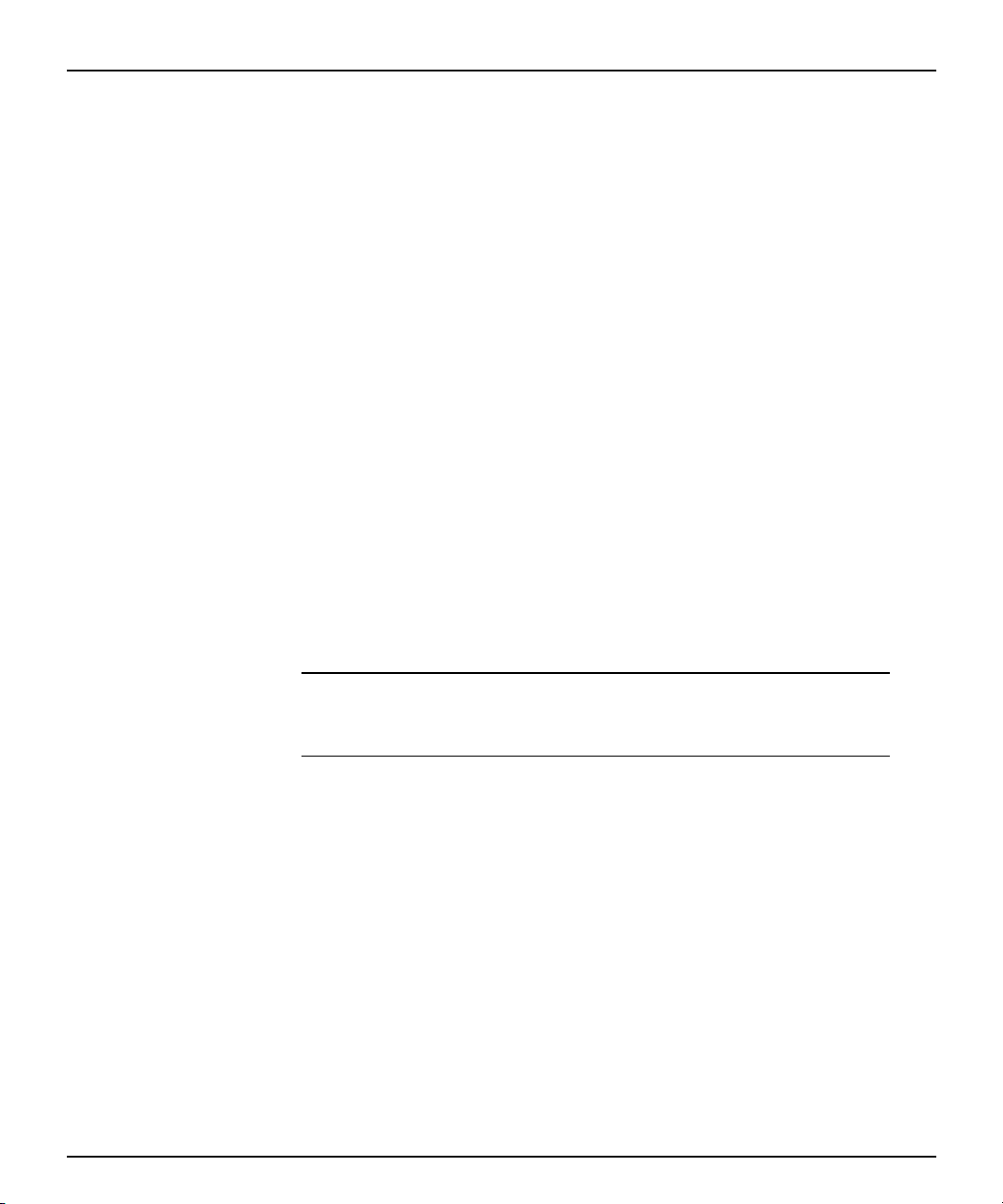
Работа с устройствами MultiBay
Windows 2000 и Windows NT 4.0 (Disk Administrator)
1. Запустите программу Disk Administrator (Администрирование
дисков).
❏
В Windows 2000 щелкните правой кнопкой мыши значок My
Computer (Мой компьютер), а затем выберите пункт Manage
(Управление) > Disk Management (Управление дисками).
❏
В Windows NT нажмите кнопку Start (Пуск), и последовательно
выберите пункты > Programs (Программы)> Administrative Tools
(Администрирование)> Disk Administrator (Администрирование
дисков).
2. Выберите жесткий диск MultiBay.
3. В меню Partition (Раздел) выберите команду Create (Создать).
Внимательно ознакомьтесь и введите соответствующие данные по
всем запросам, появляющимся на экране.
Для получения дополнительных сведений обратитесь к электронной
справке для программы администрирования дисков.
Установка дисковода в гнездо MultiBay
Если персональный компьютер был приобретен без установленного дисковода MultiBay,
✎
2-4 Быстрая установка и Руководство пользователя
отсек MultiBay закрыт панелью дисковода. Обратитесь к разделу “Удаление дисковода из
отсека MultiBay” на стр.5 для получения инструкций по удалению панели дисковода.
1. В следующих случаях необходимо закрыть все приложения,
завершить работу операционной системы должным образом и
выключить компьютер.
❏
При установке и удалении жесткого диска.
❏
На персональном компьютере установлена розничная
(без предварительной установки) версия Windows 98 or
Windows NT 4 и не установлено служебное программное
обеспечение Compaq.
2. Уд а л и т е из дисковода все съемные носители, такие как
компакт-диски.
Page 21
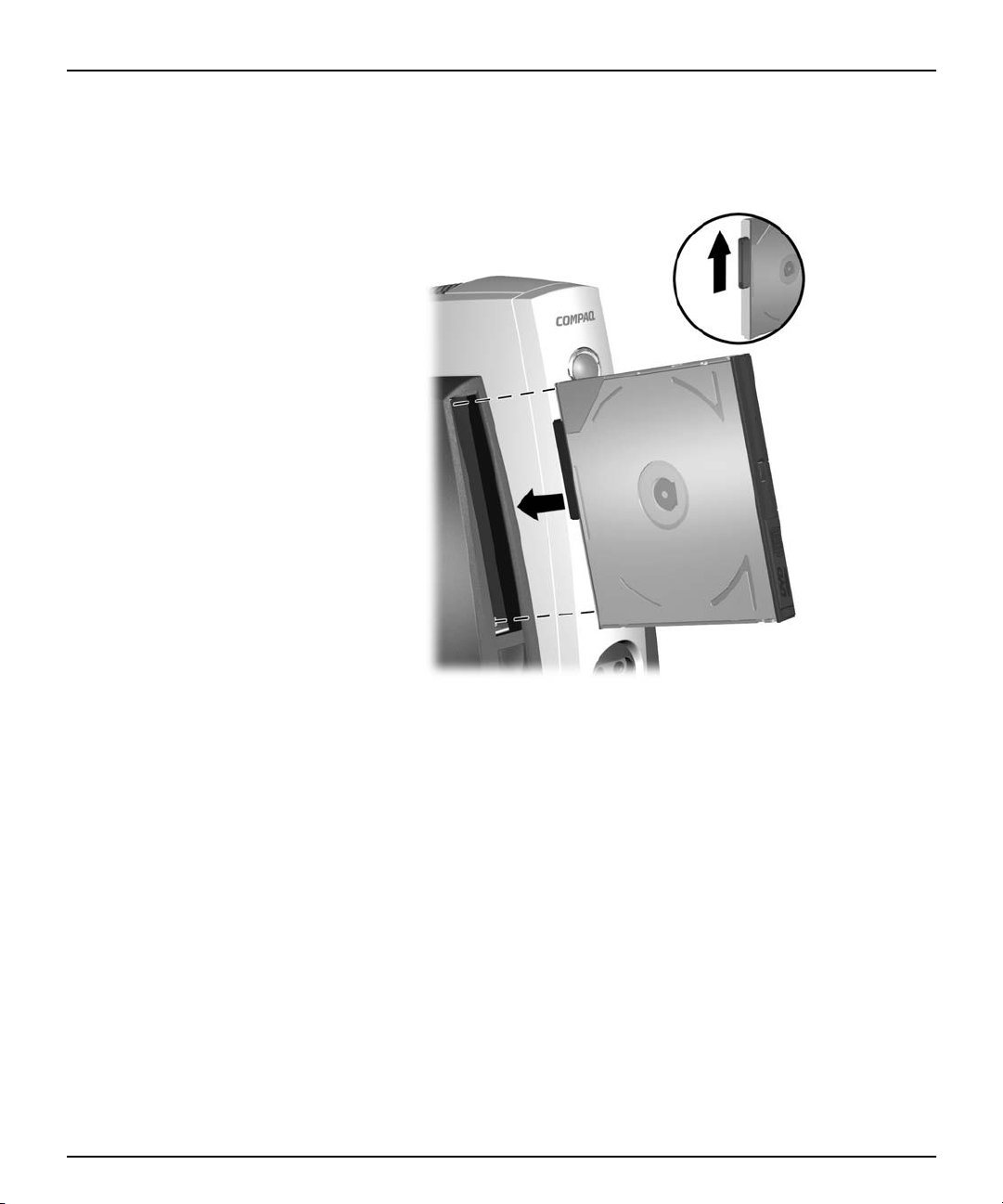
Работа с устройствами MultiBay
3. Расположите корпус дисковода верхней панелью влево и разъемом
по направлению к корпусу компьютера, задвиньте дисковод в отсек
MultiBay и аккуратно нажмите на него для обеспечения надежного
подключения электрического разъема.
Установка дисковода в гнездо MultiBay
Если дисковод не запустился, убедитесь, что в системе установлены все
необходимые драйверы устройств. При их отсутствии они могут быть
загружены бесплатно на Web- узле Compaq по адресу www.compaq.com.
Удаление дисковода из отсека MultiBay
1. В следующих случаях необходимо закрыть все приложения,
завершить работу операционной системы должным образом и
выключить компьютер.
❏
При установке и удалении жесткого диска.
❏
На персональном компьютере установлена розничная
(без предварительной установки) версия Windows 98 or
Windows NT 4 и не установлено служебное программное
обеспечение Compaq.
Быстрая установка и Руководство пользователя 2-5
Page 22
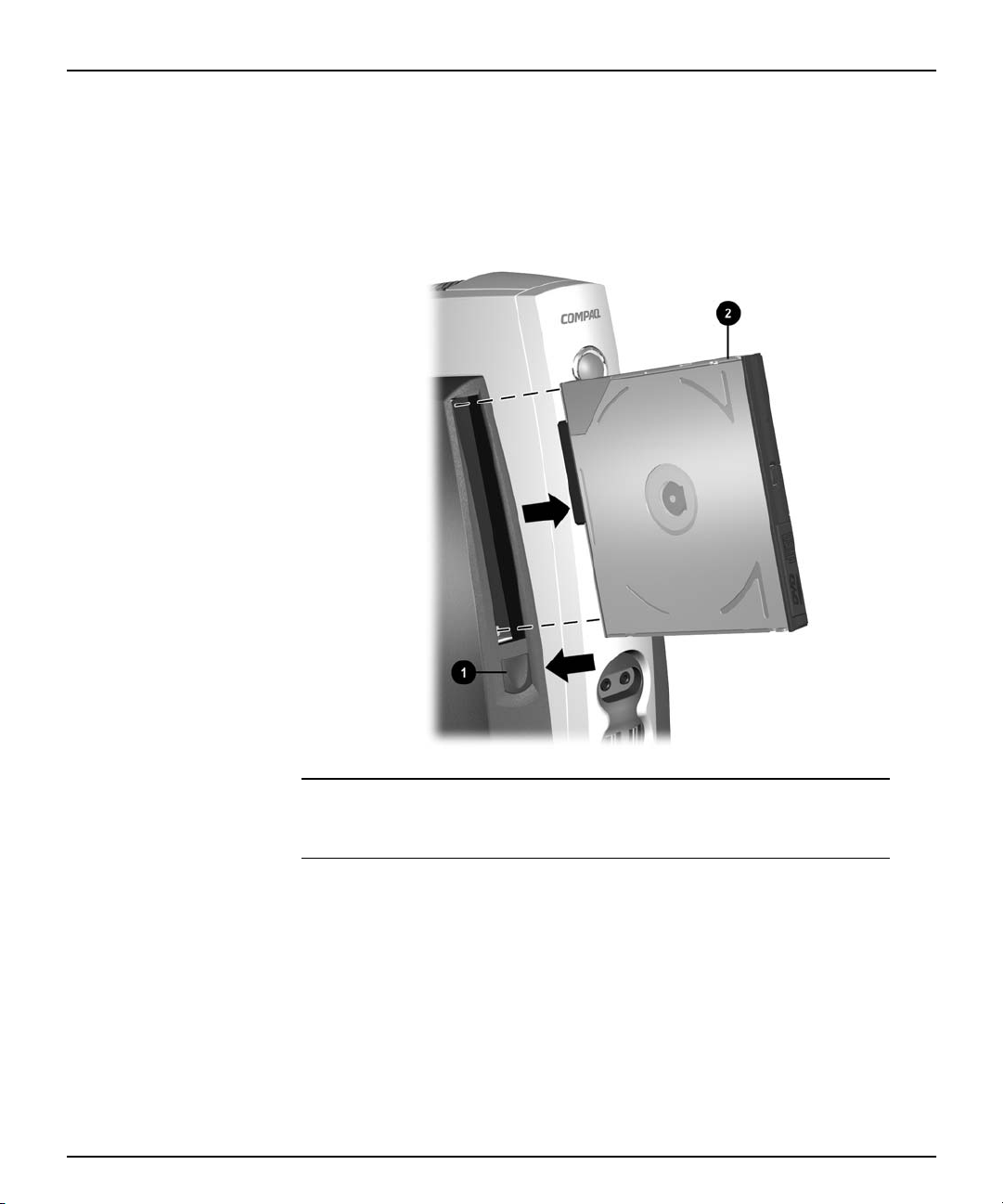
Работа с устройствами MultiBay
2. Уд а л и т е защитную панель настольного компьютера iPAQ, если она
установлена и блокирует доступ к кнопке извлечения устройства
1
MultiBay
настольного компьютера iPAQ“ на стр. 3-1.
3. Нажмите и удерживайте кнопку
отсека MultiBay.
. Обратитесь к разделу „Удаление защитной панели
1
, чтобы извлечь устройство из
Удаление дисковода из отсека MultiBay
Если персональный компьютер был приобретен без установленного дисковода MultiBay,
✎
2-6 Быстрая установка и Руководство пользователя
отсек MultiBay закрыт панелью дисковода. Для удаления этой панели перед установкой
дисковода в отсек MultiBay выполните описанную выше процедуру.
Page 23
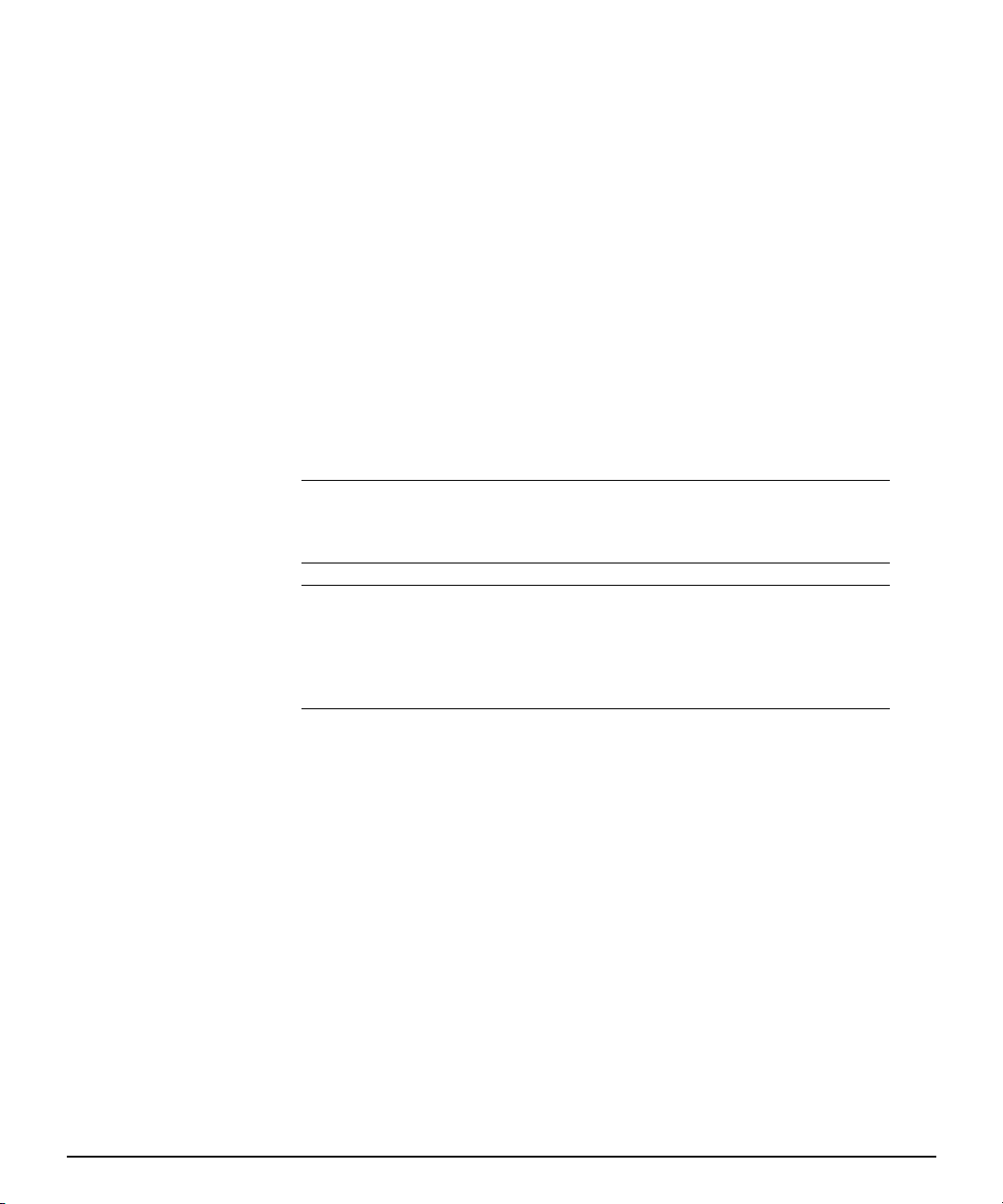
глава
3
Добавление системной памяти и обновление встроенного жесткого диска
Общие предупреждения
Перед установкой дополнительной системной памяти или обновлением
встроенного жесткого диска следует внимательно ознакомиться со
всеми соответствующими инструкциями, предупреждениями и
предостережениями, приведенными в данном руководстве.
Q
P
Предупреждение.
ожогов от горячих поверхностей обязательно отключите шнур питания от электрической розетки
и дайте внутренним компонентам компьютера остыть, прежде чем прикасаться к ним.
ОСТОРОЖНО!
компьютера или дополнительное оборудование. Перед началом работы с электронными
компонентами снимите с себя электростатический заряд, прикоснувшись к заземленному
металлическому объекту. Дополнительные сведения содержатся в разделе «Снятие
электростатического заряда»
Для снижения риска поражения электрическим током и/или получения
Статическое электричество может повредить электронные компоненты
Руководства по устранению неполадок
Удаление защитной панели настольного компьютера iPAQ
Установленная защитная панель настольного компьютера iPAQ
предотвращает доступ к модулям памяти и внутреннему жесткому
диску, не позволяя снимать боковые крышки компьютера. Эта панель
также защищает модуль совместимости (если он установлен).
В зависимости от варианта установки, защитная панель может также
блокировать доступ к кнопке извлечения устройств из отсека MultiBay.
Обратитесь к разделу „Уст ан о вка защиты от вскрытия корпуса iPAQ“ на
стр. 6-16.
.
Чтобы снять боковые панели или модуль совместимости, необходимо
предварительно удалить защитную панель.
Быстрая установка и Руководство пользователя 3-1
Page 24

Добавление системной памяти и обновление встроенного жесткого диска
С помощью торцевого ключа 4 (входит в комплект поставки) удалите
3
специальный винт
компьютера.
и снимите защитную панель 1 с персонального
Удаление защитной панели настольного компьютера iPAQ
Удаление и установка боковых защитных панелей
Для получения доступа к системной памяти и встроенному жесткому
диску следует снять боковую защитную панель, как это описано ниже.
1. Закройте все приложения, завершите работу операционной системы,
отключите компьютер и все внешние устройства, а затем извлеките
вилку шнура питания из электрической розетки.
2. Удаление защитной панели настольного компьютера iPAQ.
Обратитесь к разделу „Удаление защитной панели настольного
компьютера iPAQ“ на стр. 3-1.
3-2 Быстрая установка и Руководство пользователя
Page 25

Добавление системной памяти и обновление встроенного жесткого диска
3. Надавите на ребристый выступ в центре стенки корпуса 1, а затем
снимите ее, наклонив в сторону и приподняв.
4. Для установки на место стенки корпуса убедитесь, что она
выровнена относительно пары выступов на основании корпуса
2
компьютера
, а затем наклоните и нажмите на нее в сторону
корпуса до момента фиксации.
Удаление правой защитной панели
Быстрая установка и Руководство пользователя 3-3
Page 26

Добавление системной памяти и обновление встроенного жесткого диска
Добавление системной памяти
Разъемы памяти системной платы служат для установки в персональный
компьютер стандартных модулей DIMM. В продаваемых компьютерах
установлен хотя бы один такой модуль памяти. Для достижения
максимального объема памяти может потребоваться замена
установленных изготовителем модулей DIMM модулями большего
объема.
Для правильной работы компьютера модули DIMM должны быть
стандартными 168-контактными модулями памяти SDRAM DIMM
без буферизации для работы на частоте 133 МГц и соответствовать
спецификации PC133. Если установлено два модуля DIMM, они должны
иметь одинаковую рабочую частоту. Данный компьютер укомплектован
модулями DIMM с частотой 133 МГц.
Модули SDRAM DIMM должны обеспечивать время ожидания CAS 2
или 3 (CL = 2 или CL = 3). Они должны также содержать сведения,
необходимые для последовательного обнаружения (SPD) в соответствии
с требованиями JEDEC (Объединенного совета по электронным
устройствам). Модули DIMM с 4 микросхемами SDRAM не
поддерживаются; запуск системы с такими модулями будет невозможен.
Добавление и удаление модуля памяти
P
P
P
ОСТОРОЖНО!
модернизации памяти важно использовать модули с позолоченными контактами, чтобы
избежать коррозии и/или окисления вследствие соприкосновения несовместимых металлов.
ОСТОРОЖНО!
компьютера. Перед началом работы с электронными компонентами снимите
электростатический заряд, прикоснувшись к заземленному металлическому объекту.
Дополнительные сведения содержатся в разделе «Снятие электростатического заряда»
Руководства по устранению неполадок
ОСТОРОЖНО!
привести к повреждению модуля.
1. Закройте все приложения, завершите работу операционной системы,
отключите компьютер и все внешние устройства, а затем извлеките
вилку шнура питания из электрической розетки.
Контакты разъемов модулей памяти в данном компьютере позолочены. При
Статическое электричество может повредить электронные компоненты
При работе с модулем памяти не прикасайтесь к его контактам. Это может
.
3-4 Быстрая установка и Руководство пользователя
Page 27

Добавление системной памяти и обновление встроенного жесткого диска
2. Снимите правую защитную панель. Обратитесь к разделу „Удаление
и установка боковых защитных панелей“ на стр. 3-2.
Доступ к разъемам DIMM
Q
Быстрая установка и Руководство пользователя 3-5
Предупреждение. Во избежание ожогов от прикосновения к горячим поверхностям, прежде
чем прикасаться ко внутренним компонентам системы, дайте им остыть.
3. Для удаления модуля одновременно нажмите на обе защелки
разъема DIMM. При этом модуль освободится и частично выйдет
из разъема.
Page 28

Добавление системной памяти и обновление встроенного жесткого диска
4. Выньте модуль из разъема.
Добавление и удаление модулей памяти
5. Для установки модуля памяти одновременно откройте защелки
1
разъема DIMM
на разъеме памяти
убедившись в том, что он установлен правильно и до упора
правильной установке модуля защелки закроются автоматически,
зафиксировав модуль в разъеме.
Если в систему устанавливается только один модуль, его следует установить на место
✎
✎
3-6 Быстрая установка и Руководство пользователя
модуля, установленного в компьютер при его приобретении.
6. Установите на место правую защитную панель.
При запуске персонального компьютера дополнительная системная память будет
обнаружена и конфигурация системы будет автоматически изменена.
. Совместите паз на модуле памяти с выступом
Аккуратно
2
.
установите модуль в разъем,
3
. При
Page 29

Добавление системной памяти и обновление встроенного жесткого диска
Обновление основного жесткого диска
Основной жесткий диск имеет диаметр 3,5 дюйма и расположен в левой
части персонального компьютера под диском MultiBay.
1. Закройте все приложения, завершите работу операционной системы,
отключите компьютер и все внешние устройства, а затем извлеките
вилку шнура питания из электрической розетки.
2. Снимите левую защитную панель. Обратитесь к разделу „Удаление и
установка боковых защитных панелей“ на стр. 3-2.
Удаление встроенного жесткого диска
3. Наклоните фиксирующий рычаг 1 по направлению к передней
панели персонального компьютера.
4. Выдвиньте диск
Быстрая установка и Руководство пользователя 3-7
2
вперед и выньте его из корпуса компьютера.
Page 30

Добавление системной памяти и обновление встроенного жесткого диска
5. Отключите плоский кабель данных 3 от жесткого диска, потянув его
за зеленый разъем на конце.
4
от жесткого диска, потянув его за
✎
6. Отключите кабель питания
разъем.
При отключении сигнального кабеля тяните его за разъем, а не за сам кабель. Это позволит
предотвратить его повреждение.
3-8 Быстрая установка и Руководство пользователя
Page 31

глава
4
Доступ к Интернету и использование сетевых коммуникаций
Доступ к Интернету
Использование дополнительного USB-модема
Если сетевое подключение к Интернету еще не установлено,
потребуется наличие поставщика услуг Интернета и внешний
USB-модем, который можно приобрести в компании Compaq.
Инструкции по установке, настройке и использовании модема
содержатся в прилагаемой к нему документации.
Выбор поставщика услуг Интернета
Поставщик услуг Интернета предоставляет пользователям удаленный
доступ (с помощью телефонной линии) и необходимое программное
обеспечение для доступа к Интернету. Большинство поставщиков также
предоставляют услуги электронной почты, доступ к группам новостей,
место для размещения Web-страниц и техническую поддержку. Ряд
поставщиков предоставляет организациям и частным лицам
коммерческие услуги, такие как поддержка доменов. Можно выбрать
как локального, так и международного поставщика услуг Интернета.
Поставщики сетевых услуг, такие как Microsoft Network (MSN) или
America Online (AOL) помимо доступа к Интернету предоставляют
специальные средства, информацию и техническую поддержку.
Поставщик сетевых услуг может предоставить настраиваемую
домашнюю страницу, упорядоченную по категориям, облегчающую
поиск ряда наиболее популярных и полезных узлов в Интернете.
Для поиска поставщика, наиболее полно отвечающего конкретным
требованиям, произведите следующие действия.
■
Ознакомьтесь со справочными Web -страницами, содержащими
сведения по поставщикам услуг.
■
Примите к сведению рекомендации знакомых и коллег.
■
Если доступ к Интернету уже имеется, для поиска поставщика услуг
Интернета можно воспользоваться поисковыми системами, такими
как AltaVista.
Обычно поставщик услуг Интернета предлагает ряд различных
тарифных планов для конкретных потребностей разных заказчиков. При
поиске подходящего поставщика ознакомьтесь со всеми его тарифными
планами, сравните их условия, предлагаемые услуги и расценки.
Быстрая установка и Руководство пользователя 4-1
Page 32

Доступ к Интернету и использование сетевых коммуникаций
Использование сетевых коммуникаций
Персональный компьютер укомплектован интегрированным
контроллером сетевого интерфейса и драйверами сетевого
оборудования.
Предупреждающие сообщения сетевого контроллера
Предупреждающие сообщения сетевого контроллера позволяют
системному администратору осуществлять наблюдение за удаленными
персональными компьютерами. Компьютер может посылать через сеть
предупреждения об ошибках оборудования и операционной системы до
того, как произойдет загрузка операционной системы, или после
выключения компьютера. Такие сообщения могут содержать следующие
сведения.
■
сбой системы BIOS
■
сбой операционной системы
■
не найден процессор
■
превышение допустимой рабочей температуры
Поддержка дистанционного включения
Функциональная способность сетевого интерфейсного контроллера
поддерживать дистанционное включение позволяет системному
администратору включать питание компьютера-клиента с удаленного
пункта путем использования поддерживаемых инструментальных
программ управления персональным компьютером по сети.
Поддержка дистанционного включения возможна только при использовании сетевого
✎
соединения RJ-45.
Обратитесь к разделу „Удаленное включение и отключение компьютера“ на стр.24 или
к электронному
администратора по удаленному управлению
сервисных программ дистанционного управления и находится на компакт-диске
программного обеспечения поддержки для настольных, переносных компьютеров и рабочих
станций (Support Software CD for Compaq Desktop, Portable, and Workstation Products) или на
Web-узле Compaq по адресу www.compaq.com.
Руководству администратора по удаленному управлению. Руководство
включено в пакет инсталляционных
4-2 Быстрая установка и Руководство пользователя
Page 33

Доступ к Интернету и использование сетевых коммуникаций
Значение световых сигналов состояния сети
Встроенная сетевая плата имеет ряд индикаторов состояния сети.
■
Индикатор связи/активности начинает светиться, когда система
физически устанавливает связь с активной сетью и мигать, когда
персональным компьютером будет обнаружена сетевая активность.
Если система подсоединяется к сильно загруженной сети, световой
сигнал активности светится почти постоянно.
■
Световой индикатор 100ТХ светится во время работы в режиме
100-Мбит/с.
Если функция дистанционного включения компьютера включена,
индикатор связи/активности будет светиться даже при отключенном
питании персонального компьютера.
Отключение средств автоматического опроса
Способность автоматического опроса сетевой интерфейсной платы NIC
дает возможность автоматически определить максимальную рабочую
скорость сети, к которой система подсоединилась, и провести
соответствующую конфигурацию системы. Компьютер всегда начинает
автоматический опрос в случае потери связи с сетью, например, в случае
отсоединения кабеля.
Кроме определения рабочей скорости сети, компьютер устанавливает
наличие поддержки полного дуплекса. Дуплексные системы могут
передавать и принимать информацию по сети одновременно.
Полудуплексные системы не могут передавать и принимать
информацию одновременно.
Если необходимо, Вы можете деактивировать способность
автоматического опроса и заставить систему работать только в одном
режиме.
1. Выберите пиктограмму Сеть данных (Network), расположенную на
Панели управления (Control Panel).
2. Выберите из списка соответствующий сетевой интерфейсный
контроллер (NIC) и щелчком выберите Properties (Свойства).
3. Измените значения скорости (Speed) и дуплекса (Duplex)
с Automatic/Auto Duplex на требуемые значения в зависимости от
возможности Вашей сети.
Быстрая установка и Руководство пользователя 4-3
Page 34

Доступ к Интернету и использование сетевых коммуникаций
4. Покиньте программу контроля сети. На экране появится подсказка
запустить компьютер вновь, чтобы активировать сделанные
изменения.
Работа в режиме 100Base-TХ требует использования кабеля категории 5 UTP с сетевым
✎
разъемом RJ-45.
Установка сетевых драйверов
Драйверы устройства, которые входят в пакет сетевого программного
обеспечения позволяют компьютеру общаться с сетью.
Драйверы устройств поставляются для операционных систем Microsoft Windows NT
✎
версии 4.0, а также Windows 95, Windows 98 или Windows 2000 в зависимости от
предварительно установленной на персональном компьютере системы. Если Вы
используете другую операционную систему, Вы можете установить драйверы устройства
сдискет, которые включены в программный пакет сетевой операционной системы, или
получить их от Сompaq. В случае необходимости новой инсталляции операционной
системы, используйте реставрационный компакт-диск Compaq Restore CD.
4-4 Быстрая установка и Руководство пользователя
Page 35

✎
глава
5
Использование модуля совместимости
Дополнительный модуль совместимости (которым комплектуется ряд
моделей компьютеров) содержит разъемы последовательного и
параллельного портов, а также порты PS/2 для мыши и клавиатуры.
Системы Microsoft Windows 98 и Windows NT 4.0 не будут правильно работать при
отсутствии установленного или удаленном модуле совместимости в персональном
компьютере iPAQ. При работе в Microsoft Windows 2000 Professional или Microsoft Windows
Millenium модуль совместимости является необязательным устройством.
Подключите модуль совместимости к соответствующему разъему
в соответствии с приведенной иллюстрацией.
Если защитная панель настольного компьютера iPAQ установлена, ее
необходимо снять перед удалением модуля совместимости. Обратитесь
к разделу „Удаление защитной панели настольного компьютера iPAQ“ на
стр. 3-1.
Быстрая установка и Руководство пользователя 5-1
Page 36

глава
6
Управление настольным компьютером
С введением в производство в 1995 году первых полностью
управляемых настольных персональных компьютеров фирма COMPAQ
стала первооткрывателем в области управляемости настольных систем.
С тех пор Compaq является лидером промышленности в области
развития стандартов и инфраструктур, необходимых для эффективного
управления настольными ПК. Система управления компьютером
(Compaq Intelligent Manageability) обеспечивает базирующиеся на
промышленных стандартах решения управления настольными
системами, объединенными в сеть. Compaq работает в тесном
сотрудничестве с ведущими промышленными фирмами,
предлагающими решения программных средств по управлению, с целью
обеспечения совместимости между Системой управления компьютером
Intelligent Manageability и этими продуктами. Система управления
компьютером Intelligent Manageability является важным аспектом
широких обязательств фирмы Compaq по обеспечению необходимых на
протяжении всего периода службы настольного персонального
компьютера решений, помогающих Вам в четырех фазах его рабочего
цикла – планировании, интеграции, управлении и переходе.
Данное руководство объясняет свойства и функции четырех ключевых
компонентов Системы управления компьютером:
■
Начальной конфигурации и размещения
■
Средств отслеживания и защиты
■
Уведомлений о неисправностях и средств восстановления
■
Обновления программного обеспечения и управления им.
Кроме того, руководство предлагает обзор предоставляемых фирмой
Compaq инструментальных и сервисных программных средств и
информации, направленных на то, чтобы помочь Вам как можно
успешнее использовать управляемые настольные персональные
компьютеры.
Поддержка особых функций, описанных в этом руководстве, может варьироваться
✎
Быстрая установка и Руководство пользователя 6-1
взависимости от модели или версии программного обеспечения.
Page 37

Управление настольным компьютером
Начальной конфигурации и размещения
Персональные компьютеры Compaq поступают с предварительно
установленной системой программного обеспечения. После очень
короткого процесса «распаковки» программного обеспечения
персональный компьютер готов к работе.
■
Уст а нов ка дополнительных прикладных программ после
«распаковки» предварительно установленной системы программного
обеспечения
■
Использование инструментальных программ интеграции, например
таких, как Microsoft MS Batch или NT Distribution Share (NTDS), или
же Altiris eXpress с целью замены предварительно установленного
программного обеспечения системой программного обеспечения,
соответствующего требованиям пользователя.
■
Использование процесса клонирования дисков, чтобы скопировать
содержание с одного жесткого диска на другой
Выбор самого оптимального метода интеграции зависит от среды
и процессов информационной технологии Вашего компьютера.
Информация по выбору оптимального метода интеграции находится
вразделе «PC Deployment» (Интеграция ПК), расположенном на
Web-узле Solutions and Services (Решение проблем и услуги) по адресу:
www.compaq.com/im/change. Там Вы найдете также руководство и
сервисные программы для интеграции инструментальных программ
Microsoft, а также интеграционных инструментальных программ,
базирующихся на Предзагрузочной среде выполнения (PXE).
удаленная установка системы
Удаленное инсталлирование Remote System Installation позволяет Вам
запускать систему и устанавливать ее рабочие параметры, используя
программные средства и конфигурационные данные, находящиеся на
сетевом сервере. Эта функциональная возможность обычно применяется
в качестве средства для конфигурирования и установки рабочих
параметров системы, и может использоваться для выполнения
следующих операций:
■
Интегрирования концепции программного обеспечения на одном или
более новых персональных компьютерах.
■
Форматирования жесткого диска.
■
Уст а нов ка прикладных программ или драйверов.
■
Обновления операционных систем, прикладных программ или
драйверов.
6-2 Быстрая установка и Руководство пользователя
Page 38

Altiris eXpress
Управление настольным компьютером
Для запуска Системы удаленной установки (Remote System Installation),
нажмите F12, когда в правом нижнем углу экрана с логотипом Compaq
появится сообщение «Загрузка сетевой услуги» (F12=Network Service
Boot). Далее следуйте инструкциям на экране.
Compaq и Altiris, Inc. объединили свои усилия с целью предоставить
инструментальные средства, помогающие сделать задачу
интегрирования и управления ПК на больших предприятиях и фирмах
более легкой и требующей меньше времени, значительно снижающие
расходы по уходу и обеспечению систем и превращающие ПК Compaq
внаиболее легко управляемый ПК-клиент в производственной среде.
Altiris eXpress позволяет системному администратору создавать
ибыстро интегрировать отвечающую требования пользователя
и стандартам предприятия концепцию программного обеспечения для
одного или нескольких ПК-клиентов, объединенных в сеть и имеющих
интерфейс, которым также легко пользоваться, как и Windows Explorer.
Altiris eXpress поддерживает предлагаемое Intel решение Wired for
Management и Предзагрузочную среду выполнения PXE (Preboot
Execution Environment). При использовании Altiris eXpress и
функциональных средств удаленной установки системы, которыми
обладает персональный компьютер, системному администратору
больше не надо подходить к каждому новому ПК отдельно, чтобы
интегрировать концепцию программного обеспечения.
Дополнительные сведения находятся на Web-узле Compaq по адресу
www.compaq.com.
PC Transplant
Служебную программу PC Transplant, разработанную с целью помочь
Вам настроить Ваш новый персональный компьютер Compaq
в соответствии с Вашими личными потребностями, можно загрузить
с We b-сайта Compaq. Она позволяет сохранить свои личные настройки –
такие отвечающие требованиям пользователя параметры данного ПК,
как информация главного меню, схема распределения дисководов и
принтеров, параметры прикладных программ и т. д. – и затем перенести
эти уникальные параметры на персональный компьютер Compaq с тем,
чтобы Вам не надо было тратить время на их воспроизведение вручную.
Дополнительные сведения находятся на Web-узле Compaq по адресу
www.compaq.com.
Быстрая установка и Руководство пользователя 6-3
Page 39

Управление настольным компьютером
Средства отслеживания и защита
Имеющиеся в персональном компьютере функциональные средства
Управление ресурсами Compaq (Compaq AssetControl) обеспечивает
основные данные для отслеживания ресурсов, которыми можно
управлять, используя продукты Compaq Insight Manager и Management
Solutions Partners. Цельная автоматизированная связь между
функциональными средствами Управление ресурсами (AssetControl)
иэтими программными продуктами позволяет Вам выбрать средство
управления, которое наиболее подходит для Вашей конфигурации,
атакже снизить расходы на имеющиеся средства управления.
Аппаратное и микропрограммное обеспечение персональных
компьютеров Compaq полностью поддерживает стандарт DMI 2.0.
Compaq также предлагает различные решения для средств контроля
доступа к важным компонентам персонального компьютера и
информации. Функции обеспечения защиты, например сообщения об
изменении памяти, пароль на включение и пароль на вход в программу
изменения настроек компьютера, имеющиеся на некоторых моделях,
помогают защитить внутренние компоненты ПК от
несанкционированного доступа. Деактивируя параллельный порт,
последовательный порт, порт универсальной последовательной шины
USB или способность загрузки сменных носителей, Вы можете
воспрепятствовать доступу к ценным информационным ресурсам.
Сообщения Изменения памяти (Memory Change) и интеллектуального
датчика крышки (Smart Cover Sensor) передаются автоматически
программам администратора Compaq Insight Manager для обеспечения
оперативного уведомления о несанкционированном использовании
внутренних компонентов персонального компьютера.
Имеется три возможности управления параметрами защиты Вашего
персонального компьютера Compaq:
■
Локально, используя предлагаемые Compaq сервисные программы
Computer Setup. Дополнительные сведения и инструкции содержатся
в разделе «Программа настройки компьютера (клавиша F10)»
Руководства по устранению неполадок
6-4 Быстрая установка и Руководство пользователя
.
Page 40

Управление настольным компьютером
■
Удаленно, используя программное обеспечение для удаленного
управления защитой (Compaq Remote Security Management). Эти
программные средства обеспечивают надежную и последовательную
интеграцию и контроль параметров защиты с центрального пункта
сети при использовании прикладных программ управления
локальной сетью персональных компьютеров (PC LAN),
разработанных другими фирмами, таких например, как Microsoft
SMS.
■
Удаленно, используя логический канал (LC) администратора Compaq
Insight Manager, инструментальную программу управления рабочими
группами персональных компьютеров.
Следующая таблица и разделы объясняют, как управлять
функциональными средствами защиты компьютера локально, используя
предлагаемые Compaq служебные программы настройки компьютера.
Для получения дополнительных сведений по использованию
программного обеспечения для удаленного управления защитой (Remote
Security Management) обратитесь к разделу «Служебные программы по
удаленному управлению настройкой» (Remote Management Setup
Utilities). Эти программы можно загрузить на Web-узле Compaq по
адресу: www.compaq.com/support/files/index.html. Дополнительные
сведения по логическому каналу (LC) администратора Insight Manager
находятся по адресу: www.compaq.com/im/lc.
Быстрая установка и Руководство пользователя 6-5
Page 41

Управление настольным компьютером
Управление загрузкой со
съемных носителей
управление
последовательными,
параллельными и
USB-портами
Пароль на включение
компьютера
Пароль на доступ к
программе настройки
компьютера
Блокировка дисков Позволяет заблокировать
Обзор средств защиты
Средство Назначение Установка
Предотвращает загрузку
компьютера со съемных
дисков.
Предотвращает передачу
данных через встроенный
параллельный,
последовательный, USBили инфракрасный порт.
Препятствует работе на
персональном
компьютере до введения
пароля. Действует как при
начальном включении
компьютера, так и при
перезапуске.
Предотвращает внесение
изменений
в конфигурацию
компьютера (с помощью
служебной программы
настройки компьютера)
без ввода пароля.
жесткий диск MultiBay для
предотвращения
несанкционированного
доступа к размещенным
на нем данным.
Из меню служебных программ
настройки компьютера Compaq.
Дополнительные сведения
о программе настройки компьютера
содержатся в
устранению неполадок
Из меню служебных программ
настройки компьютера Compaq.
Дополнительные сведения
о программе настройки компьютера
содержатся в
устранению неполадок
Из меню служебных программ
настройки компьютера Compaq.
Дополнительные сведения
о программе настройки компьютера
содержатся в
устранению неполадок
Из меню служебных программ
настройки компьютера Compaq.
Дополнительные сведения
о программе настройки компьютера
содержатся в
устранению неполадок
Из меню служебных программ
настройки компьютера Compaq.
Дополнительные сведения
о программе настройки компьютера
содержатся в
устранению неполадок
ОСТОРОЖНО!
блокировки жесткого MultiBay-диска
и утере пароля диск может
оказаться непригодным для
дальнейшего использования.
Обратитесь к разделу „Включение и
отключение блокировки жесткого
диска MultiBay“ на стр.12 перед
включением защитного средства
блокировки диска.
Руководстве по
Руководстве по
Руководстве по
Руководстве по
Руководстве по
При включении
.
.
.
.
.
6-6 Быстрая установка и Руководство пользователя
Page 42

Управление настольным компьютером
Обзор средств защиты
Средство Назначение Установка
Предупреждения об
изменении памяти
Дескриптор
принадлежности
Защита от вскрытия
корпуса iPAQ
Кабельное замковое
устройство
Установочные отверстия Отверстия в основании
Регистрирует
добавление,
перемещение или
удаление модулей
памяти и уведомляет
об этом пользователя
исистемного
администратора.
Выводит на экран во
время инициализации
системы (защищенной
паролем на доступ
к Setup) информацию
о владельце,
определенную
системным
администратором.
Предотвращает снятие
боковых стенок корпуса
для защиты встроенного
жесткого диска и модулей
памяти. Также защищает
Модуль устаревших
устройств при его
наличии. В зависимости
от способа установки
защиты она может
защищать кнопку
извлечения дисков для
MultiBay-дисковода.
Используется вместе
с дополнительным
фиксатором кабелей для
крепления корпуса
персонального
компьютера к
неподвижному предмету
для предотвращения
несанкционированного
перемещения
компьютера.
шасси компьютера
позволяют закрепить его
на какой-либо
поверхности.
(Продолжение)
Сведения о включении сообщений
об изменении памяти находятся
вэлектронном
системе управления
компьютером
Из меню служебных программ
настройки компьютера Compaq.
Обратитесь к разделу „Установка
защиты от вскрытия корпуса iPAQ“
на стр. 16 для получения
подробных сведений.
Обратитесь к разделу „Установка
блокировочного устройства
Compaq“ на стр.17 для получения
подробных сведений.
Обратитесь к разделу „Крепление
iPAQ к стационарной рабочей
поверхности“ на стр. 17 для
получения подробных сведений.
Руководстве по
.
Быстрая установка и Руководство пользователя 6-7
Page 43

Управление настольным компьютером
Защита паролем
Данный персональный компьютер поддерживает ряд средств защиты
с помощью паролей — пароль на вход в программу настройки
компьютера, пароль на включение компьютера и пароль для
блокирования жесткого диска MultiBay. Пароль, вводимый при
включении питания и препятствующий несанкционированному
использованию компьютера, будет затребован каждый раз при
включении или повторной инициализации компьютера для дальнейшего
доступа к его прикладным программам или содержащейся в его памяти
информации. Пароль на доступ к Setup препятствует
несанкционированному доступу непосредственно к программе Setup и
может также использоваться для входа в компьютер вместо пароля,
вводимого при включении питания. Таким образом. если вместо
затребованного пароля, вводимого при включении питания, Вы введете
пароль на доступ к Setup, Вы все равно получите доступ к компьютеру.
Пароль на доступ к программе Setup, действительный для всей сети,
позволяет системному администратору зарегистрироваться в любой
системе сети для проведения обслуживающих работ, не задавая пароля,
вводимого при включении питания, даже если таковой был
инсталлирован в данной системе.
Средство блокирования диска позволяет предотвратить
несанкционированный доступ к данным, хранящимся на жеских
MultiBay-дисках.
Установка пароля на доступ к программе настройки компьютера
с помощью программы настройки компьютера
Уст а нов ка пароля на доступ к программе настройки компьютера
с помощью программы Computer Setup предотвращает изменение
конфигурации компьютера (использование программы Computer Setup)
до ввода пароля.
1. Включите или перезагрузите компьютер. Если на компьютере
работает WIndows, выберите команды Пуск > Завершение работы >
Перезагрузить компьютер.
6-8 Быстрая установка и Руководство пользователя
Page 44

Управление настольным компьютером
2. Когда в правом нижнем углу экрана появится сообщение
о программе настройки компьютера, нажмите клавишу F10.
Можно нажать клавишу Enter, чтобы пропустить заставку.
Если клавиша F10 не была нажата, пока отображалось это
сообщение, выключите компьютер и включите его снова, чтобы
сообщение появилось еще раз.
3. Выберите опцию Security (Защита), затем выберите Setup Password
(Пароль на Setup) и следуйте инструкциям на экране.
4. Перед выходом из программы выберите File (Файл) > Save Changes
and Exit (Сохранить изменения и выйти).
Установка с помощью служебной программы Computer Setup пароля, вводимого при включении питания
Уст а нов ка пароля, вводимого при включении питания, с помощью
сервисной программы Computer Setup предотвращает доступ
к компьютеру непосредственно при включении питания, если пароль
не будет введен. Пароль вводится каждый раз при включении
компьютера в тот момент, когда он будет затребован (на экране
монитора появляется пиктограмма ключа).
1. Включите или перезагрузите компьютер. Если на компьютере
работает WIndows, выберите команды Пуск > Завершение работы >
Перезагрузить компьютер.
2. Когда в правом нижнем углу экрана появится сообщение
о программе настройки компьютера, нажмите клавишу F10.
Можно нажать клавишу Enter, чтобы пропустить заставку.
Если клавиша F10 не была нажата, пока отображалось это
сообщение, выключите компьютер и включите его снова, чтобы
сообщение появилось еще раз.
3. Выберите пункт Security (Защита), затем выберите Power-On
Password (Пароль при включении питания) и следуйте инструкциям
на экране.
4. Перед выходом из программы выберите File (Файл) > Save Changes
and Exit (Сохранить изменения и выйти).
Быстрая установка и Руководство пользователя 6-9
Page 45

Управление настольным компьютером
Ввод пароля для включения компьютера
Для ввода пароля при включении питания выполните следующие
действия:
1. Включите или перезагрузите компьютер. Если на компьютере
работает WIndows, выберите команды Пуск > Завершение работы >
Перезагрузить компьютер.
2. Когда на экране монитора появится пиктограмма ключа, введите
Ваш текущий пароль и нажмите клавишу Enter (Ввод).
Вводите пароль внимательно; так как в целях безопасности
вводимые Вами буквенные и цифровые знаки не появляются на
экране.
Если Вы ввели пароль неправильно, на экране появится пиктограмма
сломанного ключа. Попробуйте еще раз. После трех неудачных попыток
следует выключить компьютер, а затем снова включить его, прежде чем
Вы продолжите ввод пароля.
Введение пароля на доступ к программе Setup
Если для компьютера был задан пароль на Setup, каждый раз при
выполнении программы Computer Setup на экране будет появляться
подсказка ввести пароль на Setup.
1. Включите или перезагрузите компьютер. Если на компьютере
работает WIndows, выберите команды Пуск > Завершение работы >
Перезагрузить компьютер.
2. Когда в правом нижнем углу экрана появится сообщение
«F10=Setup», нажмите клавишу F10 для входа в программу
настройки компьютера.
Если клавиша F10 не была нажата, пока отображалось это
сообщение, выключите компьютер и включите его снова, чтобы
сообщение появилось еще раз.
6-10 Быстрая установка и Руководство пользователя
Page 46

Управление настольным компьютером
3. Когда на экране монитора появится пиктограмма ключа, введите
пароль на Setup и нажмите клавишу Enter (Ввод).
Вводите пароль внимательно; так как в целях безопасности
вводимые Вами буквенные и цифровые знаки не появляются на
экране.
Если Вы ввели пароль неправильно, на экране появится пиктограмма
сломанного ключа. Попробуйте еще раз. После двух неудачных попыток
система будет перезагружена, но вход в программу настройки
компьютера будет невозможен.
Изменение пароля для включения или входа в программу Setup
1. Включите или перезагрузите компьютер. Если на компьютере
работает WIndows, выберите команды Пуск > Завершение работы >
Перезагрузить компьютер. Для изменения пароля на Setup
выполните программу Computer Setup.
2. При появлении пиктограммы ключа введите Ваш текущий пароль,
косую черту (/) или альтернативный разделитель, Ваш новый пароль,
еще одну косую черту (/) или альтернативный разделитель и еще раз
Ваш новый пароль в следующем порядке:
текущий пароль/новый пароль/новый пароль
Вводите пароль внимательно; так как в целях безопасности
вводимые Вами буквенные и цифровые знаки не отображаются на
экране.
3. Затем нажмите клавишу Enter (Ввод).
При следующем включении компьютера новый пароль будет
активизирован.
Обратитесь к разделу „Национальные разделительные символы клавиатуры“ на стр.15 для
✎
Быстрая установка и Руководство пользователя 6-11
получения сведений по альтернативным разделителям.
Пароль, вводимый при включении питания, и пароль на доступ к программе Setup можно
также изменять, используя опцию Security (Защита) программы Computer Setup.
Page 47

Управление настольным компьютером
Удаление пароля, вводимого при включении, или пароля на доступ к программе Setup
1. Включите или перезагрузите компьютер. Если на компьютере
работает Windows, выберите команды Пуск > Завершение работы >
Перезагрузить компьютер. Для удаления пароля на Setup выполните
программу Computer Setup.
2. При появлении пиктограммы ключа введите Ваш текущий пароль,
азатем косую черту или альтернативный разделитель, как показано
ниже:
текущий пароль/
3. Затем нажмите клавишу Enter (Ввод).
Обратитесь к разделу „Национальные разделительные символы клавиатуры“ на стр.15 для
✎
получения сведений по альтернативным разделителям.
Пароль, вводимый при включении питания, и пароль на доступ к программе Setup можно
также изменять, используя опцию Security (Защита) программы Computer Setup.
Включение и отключение блокировки жесткого диска MultiBay
При включении блокировки жесткого MultiBay-диска и утере пароля диск
P
ОСТОРОЖНО!
может оказаться непригодным для дальнейшего использования.
Если к диску предоставлен общий доступ или он регулярно
используется на нескольких разных компьютерах, во избежание прихода
диска в негодность из-за потери пользовательского пароля следует
установить главный пароль, принадлежащий владельцу диска или
системному администратору. Для снижения риска приведения диска
в негодность главный и пользовательские пароли следует устанавливать
и хранить раздельно.
Для предотвращения несанкционированного доступа к программе
настройки компьютера следует установить соответствующий пароль.
1. Включите или перезагрузите компьютер с установленным жестким
диском MultiBay. Если на компьютере работает Windows, выберите
команды Пуск > Завершение работы > Перезагрузить компьютер.
6-12 Быстрая установка и Руководство пользователя
Page 48

Управление настольным компьютером
2. Когда в правом нижнем углу экрана появится сообщение
«F10=Setup», нажмите клавишу F10 для входа в программу
настройки компьютера. Можно нажать клавишу Enter, чтобы
пропустить заставку.
Если клавиша F10 не была нажата, пока отображалось это
сообщение, выключите компьютер и включите его снова, чтобы
сообщение появилось еще раз.
3. Выберите пункт Security (безопасность), а затем — DriveLock
Security (защитное блокирование диска). Будет выведен запрос на
выбор нужного диска из списка дисков, установленных в системе
и поддерживающих функцию защитной блокировки.
❏
Установите главный пароль, чтобы при блокировке диска
другими пользователями его всегда можно было разблокировать.
❏
Для блокирования диска выберите пункт Enable DriveLock
(включить блокировку диска) и по запросу введите пароль
пользователя.
❏
Для отключения блокировки диска выберите пункт Disable
DriveLock (отключить блокировку диска). Пользовательский
пароль будет сброшен и должен быть установлен заново при
следующем включении блокировки диска.
4. Перед выходом из программы выберите File (Файл) > Save Changes
and Exit (Сохранить изменения и выйти).
Ввод пароля для блокировки жесткого диска MultiBay
При включенной блокировке диска для ее отключения необходимо
ввести главный или пользовательский пароль. Для ввода пароля
блокирования диска выполните следующие действия.
1. Включите или перезагрузите компьютер. Если на компьютере
работает Windows, выберите команды Пуск > Завершение работы >
Перезагрузить компьютер.
Быстрая установка и Руководство пользователя 6-13
Page 49

Управление настольным компьютером
2. Когда на экране монитора появится пиктограмма ключа блокировки
диска, введите главный или пользовательский пароль и нажмите
клавишу Enter (Ввод).
Вводите пароль внимательно; так как в целях безопасности
вводимые Вами буквенные и цифровые знаки не отображаются на
экране. Если Вы ввели пароль неправильно, на экране появится
пиктограмма сломанного ключа. Попробуйте еще раз. После двух
неудачных попыток процесс самопроверки при запуске будет
продолжен без разблокирования диска. Для получения доступа
кдиску будет необходимо перезагрузить компьютер и ввести
правильный пароль.
Изменение пароля для блокировки жесткого диска MultiBay
1. Включите или перезагрузите компьютер. Если на компьютере
работает Windows, выберите команды Пуск > Завершение работы >
Перезагрузить компьютер.
2. При появлении пиктограммы ключа введите Ваш текущий пароль,
косую черту (/) или альтернативный разделитель, Ваш новый пароль,
еще одну косую черту (/) или альтернативный разделитель и еще раз
Ваш новый пароль в следующем порядке:
текущий пароль/новый пароль/новый пароль
Вводите пароль внимательно; так как в целях безопасности
вводимые Вами буквенные и цифровые знаки не отображаются на
экране.
3. Затем нажмите клавишу Enter (Ввод).
При следующем включении компьютера новый пароль будет
активизирован.
6-14 Быстрая установка и Руководство пользователя
Page 50

Управление настольным компьютером
Обратитесь к разделу „Национальные разделительные символы клавиатуры“ на стр.15 для
✎
получения сведений по альтернативным разделителям.
Пароль, вводимый при включении питания, и пароль на доступ к программе Setup можно
также изменять, используя опцию Security (Защита) программы Computer Setup. Если
главный пароль использовался для разблокирования устройства во время
самотестирования при запуске компьютера, он может быть изменен только с помощью
программы настройки компьютера.
Национальные разделительные символы клавиатуры
Каждая клавиатура разрабатывается в соответствии с конкретными
требованиями соответствующей страны. Символы и знаки препинания,
которые Вы используете для изменения или удаления пароля, зависят от
клавиатуры, которая поставляется с Вашим компьютером.
Национальные разделительные символы
клавиатуры
Английские
(Великобритания)
Английские
(США)
Арабские / Иврит . Русские /
Бельгийские = Испанские - Тайваньские /
Бразильские / Итальянские - Тайские /
Венгерские - Китайские / Турецкие .
BHCSY* - Корейские / Словакские -
Греческие - Латиноамерикан
Датские - Немецкие - Французские !
Чешские - Норвежские - Японские /
/ Шведские/
финские
/ Швейцарские - Португальские -
ские
/ Польские -
- Французско-кана
дские
é
* Для Боснии-Герцеговины, Хорватии, Словении и Югославии
Сброс паролей
Если Вы забыли пароль, Вы не сможете получить доступ к компьютеру.
Для получения информации по процедуре сброса паролей обратитесь
Руководству по устранению неполадок
к
Быстрая установка и Руководство пользователя 6-15
.
Page 51

Управление настольным компьютером
Установка защиты от вскрытия корпуса iPAQ
Уст а нов ка защиты от вскрытия корпуса iPAQ обеспечивает безопасность
модулей памяти и встроенного жесткого диска, предотвращая
несанкционированное снятие боковых стенок корпуса персонального
компьютера. Она также защищает Модуль устаревших устройств при
его наличии. В зависимости от способа установки защита от вскрытия
корпуса также может блокировать кнопку извлечения диска MultiBay,
предотвращая несанкционированное извлечение диска MultiBay.
Защитное устройство может крепиться к корпусу персонального
компьютера как с помощью защитного винта, так и с помощью
специального блокировочного устройства Compaq.
1. Вставьте выступы
поверхности боковых стенок.
1
защитной пластины в отверстия 2 на задней
Установка защиты от вскрытия корпуса iPAQ
6-16 Быстрая установка и Руководство пользователя
Page 52

Управление настольным компьютером
При установке металлического удлинителя, входящего в комплект защитного устройства,
✎
внаправляющую
извлечения диска MultiBay. Диск, установленный в гнездо MultiBay, недоступен для
извлечения до удаления защитного устройства.
Внешний вид защитного устройства может немного отличаться от приведенного на
предыдущей иллюстрации.
сзади корпуса компьютера будет заблокирована кнопка
справа
2. Заверните защитный винт 3 небольшой отверткой 4 для фиксации
защитного устройства на корпусе компьютера. Защитное устройство
5
снабжено фиксатором кабелей
для их дополнительного
закрепления. Дополнительные сведения находятся в разделе
„Уст а нов ка блокировочного устройства Compaq“ на стр.17.
Крепление iPAQ к стационарной рабочей поверхности
Отверстия в основании шасси компьютера позволяют закрепить его на
рабочем столе или какой-либо другой поверхности.
Установка блокировочного устройства Compaq
На задней панели персонального компьютера имеется блокировочное
устройство кабеля, совмещенное с дополнительным блокировочным
устройством Compaq, позволяюще закрепить корпус компьютера на
рабочей поверхности. При наличии установленной защиты от вскрытия
корпуса для крепления также может быть использовано для крепления
блокировочного устройства Compaq.
1. Сделайте из кабеля петлю вокруг тяжелого стационарного предмета,
к которому требуется прикрепить компьютер.
2. Проденьте замок, расположенный на одном конце кабеля, в ушко,
расположенное на другом конце кабеля.
Быстрая установка и Руководство пользователя 6-17
Page 53

Управление настольным компьютером
3. Вставьте замок в устройство фиксации кабеля на задней панели
компьютера и заприте его ключом.
Установка кабельного замкового устройства
Технология идентификации по отпечаткам пальцев
Уст р аня я необходимость ввода паролей конечными пользователями,
технология идентификации по отпечаткам пальцев Compaq повышает
сетевую безопасность, упрощает процедуру входа в систему и снижает
уровень затрат на управление компьютерными сетями организаций.
Доступная по цене и поддерживаемая настольными персональными
компьютерами Compaq iPAQ, эта технология теперь не является
исключительной прерогативой высокотехнологичных организаций
с повышенным уровнем секретности.
В настоящее время технология идентификации по отпечаткам пальцев поддерживается
✎
6-18 Быстрая установка и Руководство пользователя
только персональными компьютерами Compaq iPAQ с установленным модулем
совместимости.
Дополнительные сведения можно получить по адресу
www.compaq.com/im/fit/index.html.
Page 54

Управление настольным компьютером
Средства уведомления о сбоях и восстановления
Средства уведомления о сбоях и восстановления совмещают передовые
аппаратные и программные технологии и позволяют предотвратить
потерю важных данных и свести к минимуму время вынужденного
простоя оборудования.
При возникновении сбоя на экране персонального компьютера
отображается предупреждающее сообщение с описанием сбоя и
рекомендуемых действий. Затем можно ознакомиться с текущим
состоянием системы с помощью программы Compaq Management Agent
(агент управления Compaq). Если персональный компьютер подключен
к сети, управляемой с помощью программ Compaq Insight Manager LC,
Compaq Insight Manager или других программных продуктов по
сетевому управлению, разработанных группой Compaq Management
Solutions Partners, программе сетевого управления с персонального
компьютера также отправляется уведомление о сбое.
Предупреждения о возможности сбоя и упреждающее гарантийное обслуживание для процессоров Celeron и Pentium III
При обнаружении процессором большого количества ошибок при
проверке и исправлении данных в кэш-памяти на экране персонального
компьютера отображается соответствующее предупреждение. Данное
сообщение содержит подробные сведения о допустившем сбой
процессоре, позволяющее предпринять профилактические действия до
того, как возникнут неисправимые ошибки в кэш-памяти. Упреждающая
гарантия позволяет произвести бесплатную замену процессоров, не
дожидаясь их фактического выхода из строя.
Предсказание сбоев жестких дисков с технологией SMART
Средство предсказания сбоев в работе жесткого диска и упреждающая гарантия относятся
✎
только к встроенным жестким дискам и не относится к MultiBay-дискам.
Данные средства следят за работой жесткого диска для предсказания
возможности сбоев и, в ряде случаев, позволяют зафиксировать сбой
до фактического выхода диска из строя. Для определения текущего
состояния жесткого диска средства предсказания и индикации сбоев
отслеживают такие параметры его работы, как сильные отклонения от
нормы частоты вращения и времени поиска, а также неисправимые
ошибки записи и чтения. Если такие ошибки становятся серьезными, на
экране компьютера отображается предупреждение. Предупреждающее
сообщение позволяет заранее создать резервную копию данных,
размещенных на жестком диске, и заменить его до момента
фактического выхода из строя и потери данных.
Быстрая установка и Руководство пользователя 6-19
Page 55

Управление настольным компьютером
Упреждающая гарантия для жестких дисков с технологией SMART
позволяет произвести их бесплатную замену, не дожидаясь
фактического выхода из строя.
Данные жесткие диски соответствуют требованием технологии Small
Form Factor Committee Specification for Self-Monitoring, Analysis, and
Reporting Technology (SMART). Технология SMART является
промышленным стандартом, впервые введенным компанией Compaq
иранее называвшемся IntelliSafe, который позволяет предотвращать
потери данных и минимизировать время аварийного простоя с помощью
программного обеспечения Compaq Management Agents.
Начальные сведения о системе защиты дисков
Система защиты диска (DPS) — это диагностическое средство,
встроенное во внутренние жесткие диски компьютеров. Система DPS
предназначена для обнаружения неполадок, которые могут привести
к негарантийной замене жесткого диска.
При изготовлении персональных компьютеров Compaq каждый
устанавливаемый жесткий диск проверяется с использованием DPS,
и на него записываются специальные нестираемые данные. При каждом
выполнении проверки DPS ее результаты записываются на жесткий
диск. Специалисты технической службы могут использовать эти данные
для определения причины запуска проверки DPS. Сведения по
использованию средств DPS содержатся в
неполадок
Руководстве по устранению
.
Отслеживание целостности данных Ultra ATA
Мониторы по отслеживанию целостности данных Ultra ATA следят
за целостностью данных, передаваемых между жестким диском
Ultra ATA и основной логической средой системы. При обнаружении
персональным компьютером слишком большого количества ошибок
передачи данных на экране отображается предупреждающее сообщение,
содержащее рекомендуемые действия. Это предупреждение также
отправляется по сети системному администратору.
Помехозащищенный блок питания
Встроенный помехозащищенный блок питания обеспечивает
повышение надежности работы персонального компьютера при наличии
помех в сети питания. Этот блок питания выдерживает импульсные
помехи амплитудой до 2000 вольт без каких-либо сбоев в работе
компьютера или потери данных.
6-20 Быстрая установка и Руководство пользователя
Page 56

Управление настольным компьютером
Обновление и управление программным обеспечением
Компанией Compaq предоставляется ряд средств для управления и
обновления программного обеспечения персональных компьютеров
Compaq, таких как Altiris eXpress, Insight Manager LC, System Software
Manager и Remote Management Setup Utilities (средства удаленного
управления настройкой).
Средство Insight Manager LC также позволяет вести наблюдение за
группой персональных компьютеров с центральной консоли и
выполнять удаленное обновление системного программного
обеспечения, включая флэш-ПЗУ и драйверы оборудования
индивидуально для каждого периферийного персонального компьютера.
Средство System Software Manager (SSM) является программой,
позволяющей обновлять программное обеспечение системного уровня
одновременно на нескольких компьютерах. При запуске в системе
клиентского ПК средство SSM определяет имеющиеся версии программ
и устройств, а затем производит обновление соответствующего
программного обеспечения из файлового хранилища. Программное
обеспечение поддержки, совместимое со средством SSM, на Web-узле
компании Compaq отмечено значком PC Lifecycle Management. Для
загрузки служебной программы SSM или получения дополнительных
сведений о ней посетите Web -узел компании Compaq по адресу
www.compaq.com/im.
Кроме отмеченных выше возможностей по конфигурации ПК программа
Altiris eXpress также включает удобные средства распределения
программного обеспечения. Эта программа может использоваться для
обновления операционных систем и приложений с центральной консоли.
При использовании совместно с SSM эта программа также может
использоваться для обновления ПЗУ BIOS и драйверов оборудования.
И, наконец, средства удаленного управления установкой Compaq
вкомплекте с другими программными продуктами объединения
Management Solutions Partners обеспечивают передовые решения задач
управления. Эти служебные программы позволяют реализовать
возможности продуктов объединения Solutions Partners по
распределению новых приложений, драйверов устройств и другого
системного программного обеспечения. На Web- узле Compaq имеются
обновленные образы ПЗУ и драйверов устройств, которые с помощью
этих служебных программ можно скопировать на клиентские ПК.
Быстрая установка и Руководство пользователя 6-21
Page 57

Управление настольным компьютером
Дополнительные сведения содержатся в электронном
администратора по удаленному управлению. Руководство
администратора по удаленному управлению
служебных программ по удаленному управлению настройкой ПК,
находящийся на Web-узле по адресу
www.compaq.com/support/files/index.html. В следующих разделах
содержатся сведения по использованию этих средств для решения
различных задач по удаленному управлению, включая внесение
изменений в данные флэш-ПЗУ, параметров безопасности и параметров
режима ожидания.
Удаленное изменение данных флэш-ПЗУ
Персональный компьютер оснащен флэш-ПЗУ (постоянным
запоминающим устройством) с возможностью перепрограммирования.
Для защиты хранящихся в нем данных от несанкционированного
изменения можно установить пароль в программе управления
безопасностью. Это важно для обес печения безопасности
функционирования персонального компьютера. При необходимости
обновления данных ПЗУ можно выполнить следующие действия.
■
Заказать в компании Compaq дискету с обновлением ПЗУ—ROMPaq.
■
Загрузить последнюю версию образа данных ПЗУ на Web - узле
Compaq по адресу www.compaq.com.
Руководстве
входит в комплект
P
ОСТОРОЖНО! Для обеспечения максимального уровня защиты ПЗУ следует убедиться, что
установлен пароль для входа в программу настройки компьютера. Этот пароль позволяет
предотвратить несанкционированное обновление ПЗУ. Служебная программа Compaq
Insight Manager LC позволяет системному администратору установить пароль на одном или
нескольких ПК одновременно. Дополнительные сведения находятся на Web-узле Compaq по
адресу www.compaq.com.
Использование удаленного изменения данных флэш-ПЗУ
Возможность удаленного изменения данных флэш-ПЗУ позволяет
системному администратору безопасно обновлять ПЗУ на удаленных
персональных компьютерах Compaq непосредственно с центральной
консоли управления сетью. Возможность удаленного выполнения этой
задачи системным администратором одновременно на нескольких
персональных компьютерах позволяет повысить качество сетевого
управления данными ПЗУ компьютеров Compaq iPAQ. Это также
способствует повышению производительности и снижению затрат
на обслуживание.
6-22 Быстрая установка и Руководство пользователя
Page 58

Для гарантии подлинности и снижения потенциального риска потери
данных все образы данных ПЗУ iPAQ ROMPaq компании Compaq имеют
цифровую подпись.
Для осуществления возможностей удаленного обновления ПЗУ персональный компьютер
✎
должен быть включен непосредственно пользователем или с помощью средств
дистанционного включения по сети. Также необходимо наличие установленного пароля для
входа в программу настройки компьютера.
Дополнительные сведения по удаленному обновлению флэш-ПЗУ
содержатся в электронном
управлению. Руководство администратора по удаленному управлению
входит в комплект служебных программ по удаленному управлению
настройками ПК, находящийся на Web-узле Compaq по адресу
www.compaq.com.
Удаленное управление безопасностью
Возможность удаленного управления безопасностью позволяет
системному администратору безопасно устанавливать или изменять
параметры безопасности на удаленных персональных компьютерах
Compaq непосредственно с центральной консоли управления сетью.
Возможность удаленного выполнения этой задачи системным
администратором одновременно на нескольких персональных
компьютерах позволяет повысить качество сетевого управления
параметрами безопасности компьютеров в сети. Это также способствует
повышению производительности и снижению затрат на обслуживание.
Управление настольным компьютером
Руководстве администратора по удаленному
Для осуществления возможностей удаленного управления параметрами безопасности
✎
Быстрая установка и Руководство пользователя 6-23
персональный компьютер должен быть включен непосредственно пользователем или
спомощью средств дистанционного включения по сети. Также необходимо наличие
установленного пароля для входа в программу настройки компьютера.
Дополнительные сведения по средствам удаленного управления
настройками компьютеров и параметрами безопасности содержатся
в электронном
управлению. Руководство администратора по удаленному управлению
входит в комплект служебных программ по удаленному управлению
настройками ПК, находящийся на Web-узле Compaq по адресу
www.compaq.com.
Руководстве администратора по удаленному
Page 59

Управление настольным компьютером
Удаленное включение и отключение компьютера
Персональный компьютер оснащен платой сетевого интерфейса,
поддерживающей функции удаленного включения и отключения.
Эти функции позволяют системному администратору дистанционно
включать и выключать удаленные ПК, поддерживающие средства
удаленного управления по сети.
Для удаленного распространения программного обеспечения требуется наличие
✎
✎
программных средств сторонних производителей.
Функция удаленного включения компьютера позволяет контроллеру
сетевого интерфейса продолжать работать даже при отключении
персонального компьютера.
Персональный компьютер продолжает потреблять небольшое количество электроэнергии
даже в отключенном состоянии. Потребление электроэнергии полностью прекращается
только при отключении шнура питания от электрической розетки.
Для включения функций удаленного включения и отключения
компьютера выполните следующие шаги.
1. Дважды щелкните значок Сеть (Network), расположенную на Панели
управления (Control Panel).
2. Дважды щелкните значок соответствующего сетевого контроллера.
3. Перейдите на вкладку дополнительных свойств
(Advanced Properties).
4. Выберите пункт удаленного включения (Remote Wakeup).
5. Выберите значение Включено (ON).
6. Для сохранения выбранных настроек нажмите кнопку OK, а затем
повторно нажмите эту кнопку для закрытия диалогового окна
настройки параметров сети.
Дополнительные сведения по использованию средств удаленного
включения и отключения компьютера содержатся в электронном
Руководстве администратора по удаленному управлению. Руководство
администратора по удаленному управлению
служебных программ по удаленному управлению настройками ПК,
находящийся на Web-узле Compaq по адресу www.compaq.com.
входит в комплект
6-24 Быстрая установка и Руководство пользователя
Page 60

Управление настольным компьютером
Предупреждающие сообщения сетевого контроллера
Предупреждающие сообщения сетевого контроллера позволяют
системному администратору осуществлять наблюдение за удаленными
персональными компьютерами. Компьютер может посылать через сеть
предупреждения об ошибках оборудования и операционной системы до
того, как произойдет загрузка операционной системы, или после
выключения компьютера. Такие сообщения могут содержать следующие
сведения.
■
сбой системы BIOS
■
сбой операционной системы
■
не найден процессор
■
превышение допустимой рабочей температуры
Копирование конфигурации настроек компьютера
Данная процедура позволяет администратору легко скопировать
исходную конфигурацию настроек компьютера на другой компьютер
такой же модели. Это позволяет быстро и эффективно настроить
параметры нескольких компьютеров. Для репликации настроек
выполните следующие действия.
1. Откройте меню служебных программ настройки компьютера.
2. В меню File (Файл) выберите пункт > Save to Diskette
(сохранить на дискете) Следуйте инструкциям на экране.
Для выполнения описанной процедуры требуется наличие дисковода MultiBay LS-120 или
✎
Быстрая установка и Руководство пользователя 6-25
внешнего съемного дисковода.
3. Для репликации конфигурации в меню File (Файл) выберите пункт >
Restore from Diskette (Восстановить с дискеты) и следуйте
инструкциям на экране.
Программы Altiris eXpress и PC Transplant упрощают процедуры
репликации и настройки конфигурации ПК, а также ее копирования на
другие ПК. Дополнительные сведения содержатся на Web - узле Compaq
по адресу www.compaq.com.
Page 61

Управление настольным компьютером
Двойная функция кнопки питания
При включении средств расширенного управления питанием
в Windows 98 или интерфейса управления питанием (ACPI)
в Windows 98 и Windows 2000 кнопка питания может выполнять как
функции включения и отключения питания, так и приостановки работы
компьютера. Средство приостановки работы не производит полного
отключения питания, а переводит компьютер в режим пониженного
энергопотребления. Это позволяет быстро приостановить работу
компьютера, не закрывая приложений, а затем так же быстро вернуться
в исходный рабочий режим без потери данных.
Для изменения функций кнопки питания выполните следующие
действия.
1. Откройте меню настройки компьютера.
2. В меню Power (Питание) выберите пункт > Energy Saver
(Энергосбережение). Для активизации меню Energy Saver Options
(Энергосбережение) выберите вариант Minimal (Минимальное) или
Advanced (Расширенная настройка).
✎
3. В меню Power (Питание) выберите пункт > Energy Saver Options
(Параметры энергосбережения). Выберите нужный вариант функций
кнопки питания — On/Off (Вкл/Выкл) или Suspend/Wakeup
(Приостановка/возобновление работы).
Более подробные сведения по настройкам компьютера содержатся
Руководстве по устранению неполадок
в
4. В меню File (Файл) выберите пункт > Save Changes and Exit
(Сохранить изменения и выйти).
После установки функций кнопки питания для приостановки и
возобновления работы для перевода компьютера в режим с очень
низким потреблением энергии (режим ожидания) нажмите кнопку
питания. Для быстрого возобновления работы компьютера повторно
нажмите на кнопку питания. Для полного отключения подачи энергии
нажмите и удерживайте кнопку питания в течение четырех секунд.
Если в программе настройки компьютера был выбран пункт Blink LED during Energy Save
(Мигание светодиода в режиме энергосбережения) в режиме ожидания индикатор питания
будет мигать дважды каждые две секунды. Дополнительные сведения по использованию
программы настройки компьютера содержатся
Руководстве по устранению неполадок
.
.
6-26 Быстрая установка и Руководство пользователя
Page 62

Управление питанием
Средства управления питанием позволяют снизить энергопотребление
с помощью отключения ряда устройств персонального компьютера без
полного его отключения. Паузы (периоды времени до отключения этих
компонентов) можно активизировать, настроить или отключить
с помощью программы настройки компьютера.
1. Открытие меню настройки компьютера.
2. В меню Power (Питание) выберите пункт > Energy Saver
(Энергосбережение). Для отображения меню Timeouts (Паузы)
выберите пункт Advanced (Дополнительно).
3. В меню Power (Питание) выберите пункт > Timeouts (Паузы).
Включите, настройте или отключите паузы.
Более подробные сведения по настройкам компьютера содержатся
в
4. В меню File (Файл) выберите пункт > Save Changes and Exit
(Сохранить изменения и выйти).
Управление настольным компьютером
Руководстве по устранению неполадок
.
Для предотвращения возможных конфликтов при включенных паузах в программе
✎
настройки компьютера никогда не устанавливайте паузы отключения монитора в Windows
95 или Windows 98.
Для установки, изменения или отключения пауз монитора
воспользуйтесь окном настройки свойств экрана. Для открытия окна
свойств экрана щелкните правой кнопкой мыши на рабочем столе и
выберите пункт Properties (Свойства).
Узел Интернета
Для обеспечения высокого уровня производительности, совместимости
и надежности персональных компьютеров Compaq инженеры компании
Compaq осуществляют строгий контроль и отладку программного
обеспечения, разработанного компанией Compaq и сторонними
производителями, а также разрабатывают специальное программное
обеспечение.
Быстрая установка и Руководство пользователя 6-27
Page 63

Управление настольным компьютером
При переходе на новые или измененные операционные системы
необходимо установить программное обеспечение поддержки,
разработанное для этой операционной системы. Если планируется
использовать версию Microsoft Windows или Microsoft Windows NT
Workstation, отличающуюся от версии, имеющейся на компьютере, для
обеспечения правильной работы всех функциональных возможностей
следует установить соответствующие драйверы устройств Compaq и
служебные программы.
Компания Compaq позаботилась о том, чтобы максимально упростить
процесс поиска, получения, обновления и установки последних версий
программного обеспечения поддержки. Загрузить программное
обеспечение можно на Web-узле Compaq по адресу www.compaq.com.
Web-узел содержит последние версии драйверов устройств, служебные
программы и образы ПЗУ, необходимые для работы устройств Compaq
в Windows 98, Windows Millenium, Windows 2000 и Windows NT
Workstation.
При обращении в компанию Compaq по телефону для размещения заказа обязательно
✎
выясните серийный номер Вашего компьютера. Для получения сведений о
местонахождении серийного номера обратитесь к руководству
Определение компонентов задней панели и проверка установки напряжения питания». Этот
номер требуется для всех обращений в компанию.
Быстрая установка
, «Шаг 2:
Объединения и партнеры
Средства управления Compaq основаны на промышленных стандартах,
включая такие, как DMI 2.0, Web-Based Enterprise Management,
«Wired for Management» компании Intel, SNMP и Net PC technologies.
Компании Microsoft, Intel, Hewlett-Packard, Novell, Seagate и другие
лидеры компьютерной индустрии тесно сотрудничают с компанией
Compaq для интеграции их средств управления с оборудованием и
стандартами компании Compaq, что обеспечивает исключительно
широкие возможности для пользователей продуктов компании
Compaq по эффективному управлению ПК.
6-28 Быстрая установка и Руководство пользователя
Page 64

Интерфейс управления настольным компьютером
Организация Desktop Management Task Force (DMTF) была создана
в 1992 году с целью стандартизации системных средств управления.
Для стандартизации доступа к данным конфигурации компьютеров
ею была разработана структура интерфейса управления настольными
компьютерами (DMI). Компания Compaq, входящая в управляющий
и технический комитеты организации DMTF, разрабатывает аппаратные
и программные средства поддержки стандарта DMI.
Дополнительные сведения по настройке конфигурации программного
обеспечения DMI содержатся в электронном руководстве
управления компьютером Intelligent Manageability
Средства Wired for Management
Инициатива компании Intel — Wired for Management — направлена на
снижение затрат на поддержку и администрирование систем на основе
архитектуры Intel без каких-либо компромиссов с точки зрения гибкости
и производительности. В рекомендациях Wired for Management
содержатся основополагающие принципы построения элементов,
используемые компанией Compaq при создании нового поколения
соответствующих стандартам средств управления настольными
системами, сетевыми конфигурациями, профилактическим
обслуживанием и энергосбережением. Однако разработки компании
Compaq не ограничиваются этими основными направлениями.
Всредства управления Intelligent Manageability включены
дополнительные средства, расширяющие возможности по управлению
персональными компьютерами в сети.
Управление настольным компьютером
Система
.
Средства Wired for Management включают следующие компоненты.
■
Desktop Management Interface (DMI, интерфейс управления
настольным компьютером) 2.0
■
Средства удаленной установки системы
■
Средства удаленного включения и отключения компьютера
■
Оборудование, поддерживающее стандарт ACPI
Быстрая установка и Руководство пользователя 6-29
Page 65

Управление настольным компьютером
Программа объединения Compaq Management Solutions Partners
Средства управления настольными системами разрабатываются
компанией Compaq в рамках программы объединения Compaq
Management Solutions Partners. Эта инициатива компании Compaq
направлена на обеспечение совместимости и интеграции средств
управления ресурсами с передовыми средствами управления
локальными сетями на уровне организации. Данные продукты
обеспечивают удаленный доступ к средствам управления ресурсами,
позволяя сетевым и системным администраторам управлять данными,
хранящимися на компьютерах Compaq с центральной консоли.
Взаимодействие партнеров, входящих в объединение, гарантирует
реализацию преимуществ технологии Intelligent Manageability широким
кругом поставщиков. Это позволяет заказчикам более безопасно и
экономически эффективно использовать выбранные ими средства для
управления компьютерами Compaq. Дополнительные сведения и список
организаций, входящих в объединение Compaq Management Solutions
Partners, а также производимой ими продукции находятся на Web -узле
Compaq по адресу www.compaq.com/im/partners/index.html.
6-30 Быстрая установка и Руководство пользователя
Page 66

глава
7
Получение дополнительных сведений
Использование компакт-диска Справочная
библиотека Compaq iPAQ
Дополнительная документация хранится на компакт-диске
библиотека Compaq iPAQ
руководства.
■
Быстрая установка и Руководство пользователя
(данное руководство в формате PDF)
■
Сведения о безопасности и стандартах (в формате PDF)
■
Устранение неполадок (в формате PDF)
■
Руководство по безопасной и удобной работе
(в формате справки Windows)
При отсутствии на компьютере дисковода для компакт-дисков документацию можно
✎
Быстрая установка и Руководство пользователя 7-1
загрузить на Web-узле Compaq по адресу www.compaq.com/support.
. Компакт-диск содержит следующие
Справочная
Page 67

Получение дополнительных сведений
Вставьте компакт-диск в устройство чтения компакт-дисков. Может
возникнуть небольшая задержка при проверки программным
обеспечением региональных настроек Windows. На экран будет
автоматически выведен список имеющихся на компакт-диске
руководств.
Щелкните название руководства, которое требуется прочесть. При
первом выборе ссылки на руководство, находящееся на компакт-диске
в формате PDF, на экране может появиться запрос на установку
программного обеспечения Adobe Acrobat Reader, также находящегося
на этом компакт-диске. Для установки программы Acrobat Reader
ознакомьтесь с инструкциями и следуйте им.
Список и содержимое руководств отображаются на языке, который был выбран при
✎
установке системы или указан позднее в настройках языка и стандартов Windows. Если язык
региональных настроек не поддерживается компакт-диском, список и содержимое
руководство отображаются на английском языке.
Если дисковод компакт-дисков не реагирует в течении двух и более
минут, это может быть вызвано тем, что в системе не включена функция
автозапуска. Чтобы запустить компакт-диск
Compaq iPAQ
следующие действия.
Справочная библиотека
, если он не был запущен автоматически, выполните
1. Выберите команду Пуск>Выполнить.
2. Введите
X:\CompaqiPAQ.exe
(где X — буква диска, назначенная устройству чтения
компакт-дисков)
3. Нажмите кнопку OK.
7-2 Быстрая установка и Руководство пользователя
Page 68

приложение
A
Технические характеристики
Настольный персональный компьютер Compaq iPAQ
Размеры настольного
компьютера
Высота 11, 8 дюймов 30,0 см
Ширина 5,7 дюймов 14,4 см
Длина 9,4 дюйма 24,0 см
Приблизительный вес
Диапазон температур
Работа от 50 до 95F от 10 до 35C
Хранение от -22 до 140F от -30 до 60C
Относительная влажность
(без конденсации)
Работа
(не более 28C по шкале
психрометра)
Хранение
(не более 38,7C по шкале
психрометра)
Механические нагрузки
Работа 5 g 5 g
Хранение 20 g 20 g
Вибрация
Работа (от 10 до 300 Гц),25 ,25
Хранение (от 10 до 500 Гц).50 .50
Максимальная высота
(без компенсации
атмосферного давления)
Работа 10 000 футов 3048 м
Хранение 30 000 футов 9144 м
Электропитание
Диапазон рабочих
напряжений
(случайная, при номинальном g)
10,7 фунтов 4,8 кг
(значения изменяются с увеличением высоты)
10-90% 8-90%
5-95% 5-95%
(период полуволны механического импульса 11 мс)
90-132 В переменного тока 180-264 В переменного тока
Быстрая установка и Руководство пользователя A-1
Page 69

Настольный персональный компьютер Compaq iPAQ
Диапазон номинальных
напряжений
Номинальная частота 50-60 Гц 50-60 Гц
Мощность
Номинальный
потребляемый ток
(максимальный)
Тепловыделение
Максимальное 400 BTU/час (422 КДж/час)117 Вт
Стандартное 70 BTU/час (74 КДж/час) 50 Вт
100-127 В переменного тока 200-240 В переменного тока
90 Вт 90 Вт
2,5 А 1,25 А
A-2 Быстрая установка и Руководство пользователя
Page 70

Предметный указатель
A-Z
Altiris eXpress 6-3
MultiBay
«горячее» подключение дисков
создание разделов и форматирование
жесткого диска
удаление дисковода
установка дисковода
MultiBay-диски
безопасность
блокировка дисков
съемные диски
PC Transplant
PS/2, разъемы
SuperDisk LS-120
USB. См. универсальная
6-6
2-1
6-3
1-3, 1-4
2-1
последовательная шина (USB)
2-3
2-5
2-4
6-6, 6-12
А
активность системы, индикатор 1-6
аудиоразъемы
2
Б
безопасность
защита от вскрытия корпуса iPAQ
кабельное замковое устройство
пароль
технология идентификации
установочные отверстия
блок питания
блокировка диска, пароль
ввод
изменение
блокировка дисков
включение и отключение
блокировочное устройства Compaq,
боковые защитные панели
удаление и установка
6-8
по отпечаткам пальцев
6-17
6-20
6-13
6-14
6-6
6-12
включение блокировки диска
3-1
2-2
6-17
6-18
6-16
6-12
В
включение питания, пароль
ввод
6-10
изменение
удаление
установка
внешние устройства, подключение
встроенный жесткий диск
удаление и замена
выключение персонального компьютера
6-12
6-9
6-11
3-7
3-1
4
8
Д
дескриптор принадлежности 6-7
дисковод SuperDisk LS-260
дополнительная документация.
драйверы, установка сетевых драйверов
2-1
7-1
4-4
Ж
жесткий диск 3-1
MultiBay
создание разделов и форматирование
2-1, 2-3
2-3
З
загрузка сетевой службы 6-3
задняя панель, компоненты
защита от вскрытия корпуса iPAQ
защитные панели См. боковые защитные панели
2,
5-1
6-7, 6-16
И
индикатор
включения питания
активности системы
индикаторы сетевого состояния, значение
Интернет
выбор поставщика услуг
доступ
4-1
6
6
4-3
4-1
Быстрая установка и Руководство пользователя Предметный указатель-i
Page 71

Предметный указатель
К
кабели, цветовая кодировка 4
1-1
6-7, 6-17
1-1
1-1
8
7-1
кабельное замковое устройство
клавиатура Easy Access Keyboard
клавиатура, программирование
кнопка питания
кнопка питания с двумя состояниями
кнопки быстрого доступа
компакт-диск восстановления 425,6#089470
компакт диск со справочной библиотекой
компоненты
задняя панель
передняя панель
корпорация Altiris, Inc
6,
8
2,
5-1
6
6-3
Л
линейный вход и выход, разъемы 2
логический канал администратора
Compaq Insight Manager
6-5
М
модуль совместимости 2, 4, 5-1
Н
напряжение, переключатель 2
настройка компьютера, пароль
ввод
6-10
изменение
удаление
установка
настройка конфигурации и развертывание
национальные разделительные
6-11
6-12
6-8
символы клавиатуры
6-15
6-2–6-3
О
обновление и управление
2-1
6-12
6-21–6-28
3-1
программным обеспечением
обновление персонального компьютера
обращение
обслуживание MultiBay-дисков
объединения и партнеры
отключение блокировки диска
2
6-28–6-30
П
память 3-1
6
4-2
3-4
2-1
6-15
3-4–3-6
4
6-20
4
4, 5,
4-2
3-1
1
добавление и удаление модулей
технические характеристики
параметры экрана
пароль
безопасность
включение питания
7
передняя панель, компоненты
питание, индикатор
поддержка дистанционного включения
подключение клавиатуры
подключение монитора
подключение мыши
подключение сетевого контроллера
помехозащищенный блок питания
портативный компьютер Armada
порты
предупреждающие сообщения
предупреждения
предостережения
ввод
изменение
удаление
установка
блокировка диска
ввод
изменение
программа настройки
удаление
обзор
6-6
настройка
ввод
изменение
установка
национальные разделительные
сброс
6-15
утерянный
2
сетевого контроллера
горячие поверхности
контроллер сетевого интерфейса
неправильное обращение с компьютером
поражение электрическим током
защита ПЗУ
7
6-8
6-10
6-11
6-12
6-9
6-13
6-14
6-12
6-10
6-11
6-8
символы клавиатуры
6-15
1-6
3,
4
4
3,
4
3-5
6-22
Предметный указатель-ii Быстрая установка и Руководство пользователя
Page 72

Предметный указатель
контакты модуля памяти
предотвращение потери данных
средство блокировки дисков
статическое электричество
установка операционной системы
примечания
дистанционное включение
документация
жесткие диски с технологией SMART
защита от вскрытия корпуса
изменение функций кнопки питания
использование клавиатуры
клавиатурные разделители
мигание светодиода в ждущем режиме
модуль совместимости
обращение в компанию Compaq
отключение с помощью кнопки питания
отключение шнура электропитания
панель дисковода
пароль на включение питания или
паузы для монитора
поддержка программного обеспечения
репликация настроек
сетевые драйверы
сетевые кабели
технология идентификации
удаление сигнального кабеля
удаленное изменение данных флэш-ПЗУ
удаленное распространение
удаленное управление безопасностью
упреждающее гарантийное обслуживание
установка модулей память
язык, выбранный при установке
программирование клавиатуры
продукты, регистрация
простота в обращении
7-1
USB во время установки
вход в программу
настройки компьютера
4-2
по отпечаткам пальцев
программного обеспечения
2-4, 2-5
6-27
6-25
4-2
8
2
5-1
3-4
4-2, 6-23
3-6
8,
2-1, 2-2
6-6, 6-12
3-1, 3-4
4
6-16
8
6-11, 6-15
6-28
6-11, 6-17
6-18
3-8
7-2
1-1
6-24
Р
разделительные символы клавиатуры 6-15
разъем Ethernet RJ-45
2
6-19
8
6-24
6-23
6-26
8
6-1
6-23
6-19
разъем микрофона
разъем наушников
разъем порта
управление передачей данных
разъем последовательного
порта (модуль совместимости)
разъем шнура питания
разъемы
Ethernet RJ-45
2,
USB
звуковой линейный вход
звуковой линейный выход
микрофон
модуль совместимости
монитор
мышь
4
наушники
параллельный порт
порт клавиатуры PS/2
порт мыши PS/2
шнур питания
расположение разъемов
регистрация
резервное копирование данных
6
6
по последовательному,
параллельному и USB-порту
2,
5
2
6
2
2
6
2
2
6
(модуль совместимости)
(модуль совместимости)
(модуль совместимости)
2,
1-5
2
8
7
С
серийный номер 2
сетевые коммуникации
индикаторы сетевого состояния
предупреждающие сообщения
сетевого контроллера
поддержка дистанционного включения
средства автоматического опроса
установка сетевых драйверов
создание разделов и форматирование
жесткого диска MultiBay
средства автоматического опроса
средства отслеживания и защита
4-2
4-4
2-3
4-3
6-4–6-20
4-3
2,
2
2,
4-3
2
5-1
5-1
6-6
4-2
Быстрая установка и Руководство пользователя Предметный указатель-iii
Page 73

Предметный указатель
Т
технические характеристики A-1
технология идентификации по
отпечаткам пальцев
6-18
У
удаленная установка системы 6-2
универсальная последовательная шина (USB)
управление загрузкой со съемных носителей
2-1
6-6
6-1, 6-30
6-6
управление настольным компьютером
управление параллельным портом
управление портом USB
управление последовательным портом
управление ресурсами
установка напряжения
установочные отверстия
устройство чтения DVD-дисков
6-6
6-4
2
6-7, 6-17
Ф
форматирование жесткого диска MultiBay 2-3
6-6
3
Ц
цветовая кодировка кабелей 4
Предметный указатель-iv Быстрая установка и Руководство пользователя
Page 74

221340-252
